hal.dll — как исправить ошибку
  windows
Различные ошибки, связанные с библиотекой hal.dll, встречаются практически во всех версиях Windows: Windows XP, Windows Vista, Windows 7 и Windows 8. Текст самой ошибки может отличаться: «отсутствует hal.dll», «Запуск Windows невозможен, файл hal.dll отсутствует или поврежден», «Не найден файл \Windows\System32\hal.dll — наиболее распространенные варианты, но случаются и другие. Ошибки с файлом hal.dll всегда появляются непосредственно перед полной загрузкой Windows.
Ошибка hal.dll в Windows 7 и Windows 8
Сначала поговорим о том, как исправить ошибку hal.dll в последних версиях операционной системы: дело в том, что в Windows XP причины возникновения ошибки могут несколько отличаться и о них речь пойдет ниже в этой статье.
Причина ошибки — та или иная проблема с файлом hal.dll, однако не стоит спешить искать «скачать hal.dll» в Интернете и пытаться установить этот файл в систему — скорее, всего, это не приведет к желаемому результату.
Итак, как исправить ошибку (каждый пункт — отдельный вариант решения):
- Если проблема появилась один раз, попробуйте просто перезагрузить компьютер — скорее всего, это не поможет, но попробовать стоит.
- Проверьте порядок загрузки в BIOS. Убедитесь, что в качестве первого устройства для загрузки установлен жесткий диск с установленной операционной системой. Если непосредственно перед появлением ошибки hal.dll Вы подключали флешки, жесткие диски, делали изменения настроек BIOS или перепрошивку BIOS, обязательно выполните этот пункт.
- Выполните исправление загрузки Windows с помощью установочного диска или загрузочной флешки Windows 7 или Windows 8. Если проблема вызвана именно повреждением или удалением файла hal.
 dll, этот способ с большой вероятностью Вам поможет.
dll, этот способ с большой вероятностью Вам поможет. - Исправьте загрузочную область жесткого диска. Для этого нужно сделать все те же действия, что и для исправления ошибки BOOTMGR IS MISSING, о чем подробно написано здесь. Это наиболее часто встречающийся вариант в Windows 7 и Windows 8.
- Ничего не помогло — попробуйте установить Windows (воспользовавшись «чистой установкой».
Стоит отметить, что последний вариант, а именно переустановка Windows (с флешки или диска), исправит любые программные ошибки, но не аппаратные. Так что, если несмотря на то, что Вы заново установили Windows ошибка hal.dll остается, стоит поискать причину в аппаратной части компьютера — в первую очередь, в жестком диске.
Как исправить ошибку hal.dll отсутствует или поврежден в Windows XP
Теперь поговорим о способах исправления ошибки, если на Вашем компьютере установлен Windows XP. В данном случае эти способы будут несколько отличаться (под каждым отдельным номером — отдельный способ.
- Проверьте очередность загрузки в BIOS, убедитесь, что жесткий диск с Windows является первым устройством загрузки.
- Загрузитесь в безопасном режиме с поддержкой командной строки, введите команду C:\windows\system32\restore\rstrui.exe, нажмите Enter и следуйте инструкциям на экране.
- Исправьте или замените файл boot.ini — очень часто это срабатывает при ошибке hal.dll в Windows XP. (Если это помогло, а после перезагрузки проблема снова появилось и если Вы недавно устанавливали новую версию Internet Explorer, то Вам придется ее удалить, чтобы проблема не появлялась в дальнейшем).
- Попробуйте восстановить файл hal.dll с установочного диска или флешки Windows XP.
- Попробуйте исправить загрузочную запись системного жесткого диска.
- Переустановите Windows XP.
Вот и все советы по исправлению данной ошибки. Следует отметить, что в рамках этой инструкции я не могу подробно описать некоторые пункты, например номер 5 в части про Windows XP, тем не менее, где искать решение обрисовал достаточно подробно.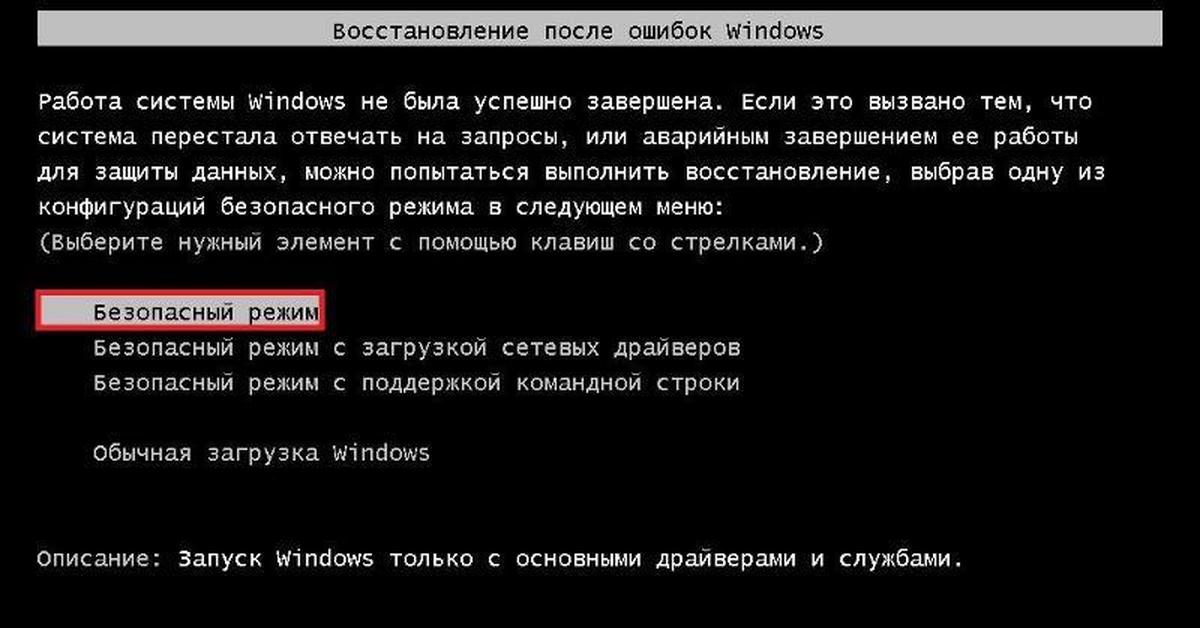 Надеюсь, руководство окажется полезным для Вас.
Надеюсь, руководство окажется полезным для Вас.
Подписаться | Поддержать сайт и автора
А вдруг и это будет интересно:
«файл hal.dll поврежден или отсутствует» («Cannot Find Windows\System32\hal.dll»). Что делать?
Вы пытаетесь загрузить Windows XP, а в ответ получаете сообщение Cannot Find Windows\System32\hal.dll (Не удается найти «Windows\System32\hal.dll». Файл «hal.dll» поврежден или отсутствует)? Знакомая ситуация? Причин появления данной проблемы довольно много, но мы не будем на них останавливаться. Для пользователя гораздо важнее добиться нормальной работы системы.
Решение 1. Восстановите hal.dll
Загрузитесь с установочного диска Windows XP, затем запустите консоль восстановления при помощи кнопки R. Потом выберите систему, если на вашем компьютере установлен только один Windows, то выбирать ничего не придется. Войдите под паролем администратора, если Вы его не задавали, то сразу нажмите Enter.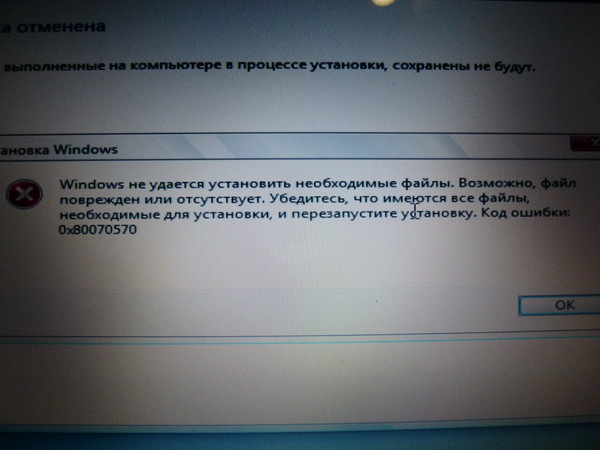
copy С:\windows\system32\hal.dll С:\windows\system32\hal.dll.bak
expand Е:\i386\hal.dl_ С:\windows\system32\
!!!при условии, что Windows установлен у Вас на диске С, а CD-ROMу присвоена буква E, в противном случае соответственно измените команды!!!
Решение 2. Восстановите ntoskrnl.exe.
Проделайте те же операции для загрузки консоли восстановления и введите команды:
expand E:\i386\ntoskrnl.ex_ С:\windows\system32
Решение 3. Отредактируйте Boot.ini.
Так как делать это вручную бесперспективно, вновь загрузите консоль восстановления и введите команду bootcfg /rebuild. Затем согласитесь добавить систему в список загрузки. На следующем этапе восстановления введите название системы. В ответ на «Введите параметры загрузки операционной системы» сразу нажимаем Ввод.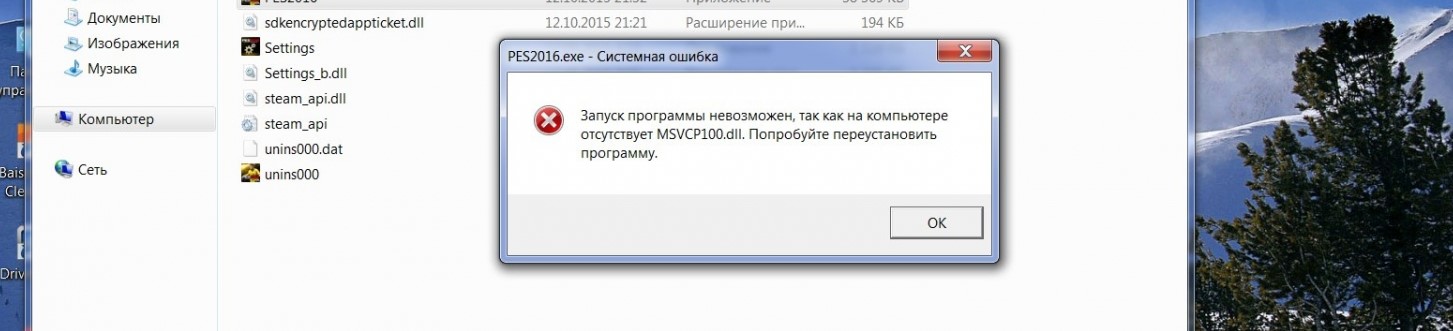
Решение 4. Проверьте жесткий диск на наличие поврежденных секторов.
Вновь загрузите консоль восстановления и введите chkdsk /r.
Решение 5. Удалите вирусы.
Возможно, в сообщении говорится о файле hall.dll, а значит, источник проблемы -проникший на Ваш компьютер вирус. Чтобы его удалить, загрузитесь с помощью диска Kaspersky Rescue Disk или Dr.Web LiveCD и удалите с компьютера вирус.
Удачной Вам работы!
ФИКСИРОВАТЬ: Как исправить ошибки Hal.dll в Windows 7, 8, 10 и Vista
Ошибки Hal.dll в Windows 7, Windows 8, Windows 10 и Windows Vista могут отображаться одним из нескольких способов:
- Не удалось запустить Windows, поскольку отсутствует или поврежден следующий файл: C: Windows system32 hal.
 dll. Переустановите копию вышеуказанного файла.
dll. Переустановите копию вышеуказанного файла. - Не удается найти Windows System32 hal.dll
- C: Windows System32 Hal.dll отсутствует или поврежден. Пожалуйста, переустановите копию вышеуказанного файла.
Ошибки Hal.dll всегда отображаются вскоре после запуска компьютера, но до полной загрузки Windows.
Ошибки Hal.dll в Windows XP обычно вызваны различными проблемами, чем в более поздних версиях Windows. Посмотрите, как исправить ошибки Hal.dll в Windows XP.
Причина ошибок Hal.dll
Очевидно, что проблема с DLL-файлом hal.dll может быть основной причиной ошибки hal.dll, например, если файл был поврежден или удален.
Другой возможной причиной является поврежденный жесткий диск, но в большинстве случаев, который я видел в Windows 10, Windows 8, Windows 7 и Windows Vista, ошибки hal.dll возникают из-за проблем с основным загрузочным кодом.
Как исправить ошибки Hal.dll в Windows 7, 8, 10 и Vista
Перезагрузите компьютер.
 Хотя и не очень вероятно, ошибка hal.dll может быть вызвана временной проблемой, о которой может позаботиться перезагрузка. Стоит попробовать.
Хотя и не очень вероятно, ошибка hal.dll может быть вызвана временной проблемой, о которой может позаботиться перезагрузка. Стоит попробовать.Поскольку ошибки hal.dll появляются до того, как Windows полностью запущена, вероятно, вы не сможете правильно перезагрузить компьютер. К сожалению, вам придется принудительно перезапустить. См. «Как перезапустить все, что вам нужно».
Проверьте последовательность загрузки в BIOS. Если BIOS сконфигурирован так, чтобы в порядке загрузки сначала указывался жесткий диск, отличный от того, на котором установлена ваша обычно используемая копия Windows, это может быть проблемой.
Если вы недавно установили внутренний жесткий диск, подключили внешний жесткий диск, внесли изменения в BIOS или высветили свой BIOS, убедитесь, что вы придаете должный вес этой возможности!
Выполните восстановление при запуске. Процесс восстановления при загрузке в Windows 7 и Vista — это автоматизированное средство для запуска Windows для запуска и часто устраняет проблемы с hal.
 dll, вызванные повреждением самого файла hal.dll.
dll, вызванные повреждением самого файла hal.dll.Обновите загрузочный код тома, чтобы использовать BOOTMGR. Если загрузочный код тома поврежден или настроен для диспетчера загрузки, отличного от BOOTMGR, вы можете увидеть, что hal.dll отсутствует ошибка.
Проблема с загрузочным кодом тома является наиболее распространенной причиной ошибок hal.dll в Windows 7, 8, 10 или Vista. Причина, по которой я перечисляю его как четвертый шаг по устранению неполадок, заключается в том, что первые три так просто попробовать. Однако, если вам комфортно работать с расширенными инструментами в Windows, не стесняйтесь сначала сделать этот снимок.
Проверьте свой жесткий диск. На данный момент возможно, что проблема может быть связана с оборудованием.
Замените жесткий диск, если тест, который вы запускаете на жестком диске, не удался, а затем снова установите Windows 10, 8, 7 или Vista на новый диск.
Завершите чистую установку Windows. Такой способ установки Windows полностью уничтожает все на вашем жестком диске и устанавливает новую копию Windows.

Чистая установка исправит любую ошибку на основе программного обеспечения (коррупция и т. Д.) Любой ошибки hal.dll, которую вы видите, но это то, что вы должны делать, только если вы уверены, что ваш жесткий диск физически работает правильно, и вы попробовал устранить все другие проблемы с программным обеспечением.
Ничего не работает? Посмотрите, как установить мой компьютер? для получения полного списка ваших вариантов поддержки, а также помогайте всем по пути, как выяснять затраты на ремонт, снимать файлы, выбирать службу ремонта и многое другое.
Относится к
Эта проблема относится ко всем выпускам Windows 10, Windows 8, Windows 7 и Windows Vista, включая 32-разрядные и 64-разрядные версии этих операционных систем.
См. Как исправить ошибки Hal.dll в Windows XP, если вы получаете ошибки hal.dll в Windows XP.
Устранение проблем, возникающих на фоне отсутствия или повреждения файла HAL.dll
hal.dll — как исправить ошибку
Различные ошибки, связанные с библиотекой hal.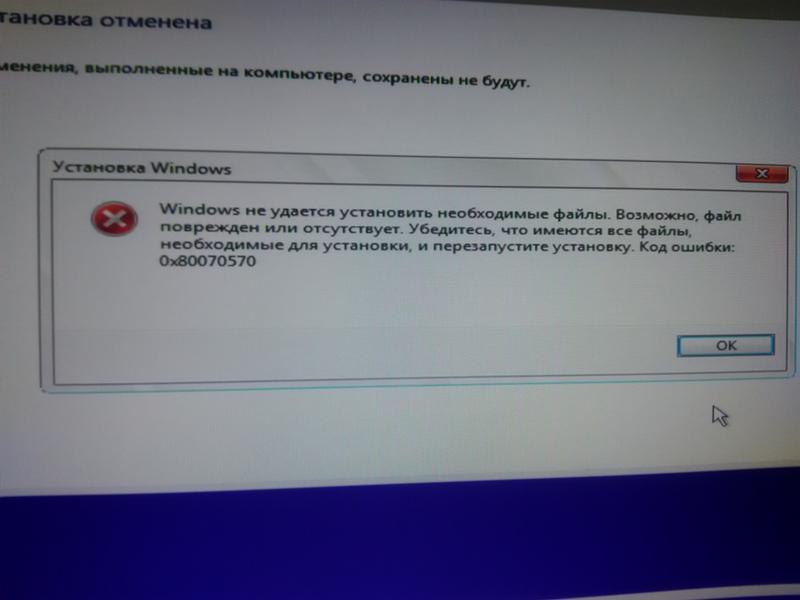 dll, встречаются практически во всех версиях Windows: Windows XP, Windows Vista, Windows 7 и Windows 8. Текст самой ошибки может отличаться: «отсутствует hal.dll», «Запуск Windows невозможен, файл hal.dll отсутствует или поврежден», «Не найден файл WindowsSystem32hal.dll — наиболее распространенные варианты, но случаются и другие. Ошибки с файлом hal.dll всегда появляются непосредственно перед полной загрузкой Windows.
dll, встречаются практически во всех версиях Windows: Windows XP, Windows Vista, Windows 7 и Windows 8. Текст самой ошибки может отличаться: «отсутствует hal.dll», «Запуск Windows невозможен, файл hal.dll отсутствует или поврежден», «Не найден файл WindowsSystem32hal.dll — наиболее распространенные варианты, но случаются и другие. Ошибки с файлом hal.dll всегда появляются непосредственно перед полной загрузкой Windows.
Ошибка hal.dll в Windows 7 и Windows 8
Сначала поговорим о том, как исправить ошибку hal.dll в последних версиях операционной системы: дело в том, что в Windows XP причины возникновения ошибки могут несколько отличаться и о них речь пойдет ниже в этой статье.
Причина ошибки — та или иная проблема с файлом hal.dll, однако не стоит спешить искать «скачать hal.dll» в Интернете и пытаться установить этот файл в систему — скорее, всего, это не приведет к желаемому результату. Да, один из вариантов возникновения проблемы — удаление или повреждение этого файла, а также повреждение жесткого диска компьютера. Однако, в подавляющем большинстве случаев, ошибки hal.dll в Windows 8 и Windows 7 возникают из-за проблем с главной загрузочной записью (MBR) системного жесткого диска.
Однако, в подавляющем большинстве случаев, ошибки hal.dll в Windows 8 и Windows 7 возникают из-за проблем с главной загрузочной записью (MBR) системного жесткого диска.
Итак, как исправить ошибку (каждый пункт — отдельный вариант решения):
- Если проблема появилась один раз, попробуйте просто перезагрузить компьютер — скорее всего, это не поможет, но попробовать стоит.
- Проверьте порядок загрузки в BIOS. Убедитесь, что в качестве первого устройства для загрузки установлен жесткий диск с установленной операционной системой. Если непосредственно перед появлением ошибки hal.dll Вы подключали флешки, жесткие диски, делали изменения настроек BIOS или перепрошивку BIOS, обязательно выполните этот пункт.
- Выполните исправление загрузки Windows с помощью установочного диска или загрузочной флешки Windows 7 или Windows 8. Если проблема вызвана именно повреждением или удалением файла hal.dll, этот способ с большой вероятностью Вам поможет.
- Исправьте загрузочную область жесткого диска.
 Для этого нужно сделать все те же действия, что и для исправления ошибки BOOTMGR IS MISSING, о чем подробно написано здесь. Это наиболее часто встречающийся вариант в Windows 7 и Windows 8.
Для этого нужно сделать все те же действия, что и для исправления ошибки BOOTMGR IS MISSING, о чем подробно написано здесь. Это наиболее часто встречающийся вариант в Windows 7 и Windows 8. - Ничего не помогло — попробуйте установить Windows (воспользовавшись «чистой установкой».
Стоит отметить, что последний вариант, а именно переустановка Windows (с флешки или диска), исправит любые программные ошибки, но не аппаратные. Так что, если несмотря на то, что Вы заново установили Windows ошибка hal.dll остается, стоит поискать причину в аппаратной части компьютера — в первую очередь, в жестком диске.
Как исправить ошибку hal.dll отсутствует или поврежден в Windows XP
Теперь поговорим о способах исправления ошибки, если на Вашем компьютере установлен Windows XP. В данном случае эти способы будут несколько отличаться (под каждым отдельным номером — отдельный способ. Если он не помог, можно переходить к следующему):
- Проверьте очередность загрузки в BIOS, убедитесь, что жесткий диск с Windows является первым устройством загрузки.

- Загрузитесь в безопасном режиме с поддержкой командной строки, введите команду C:windowssystem32restorerstrui.exe, нажмите Enter и следуйте инструкциям на экране.
- Исправьте или замените файл boot.ini — очень часто это срабатывает при ошибке hal.dll в Windows XP. (Если это помогло, а после перезагрузки проблема снова появилось и если Вы недавно устанавливали новую версию Internet Explorer, то Вам придется ее удалить, чтобы проблема не появлялась в дальнейшем).
- Попробуйте восстановить файл hal.dll с установочного диска или флешки Windows XP.
- Попробуйте исправить загрузочную запись системного жесткого диска.
- Переустановите Windows XP.
Вот и все советы по исправлению данной ошибки. Следует отметить, что в рамках этой инструкции я не могу подробно описать некоторые пункты, например номер 5 в части про Windows XP, тем не менее, где искать решение обрисовал достаточно подробно. Надеюсь, руководство окажется полезным для Вас.
А вдруг и это будет интересно:
Почему бы не подписаться?
Рассылка новых, иногда интересных и полезных, материалов сайта remontka. pro. Никакой рекламы и бесплатная компьютерная помощь подписчикам от автора. Другие способы подписки (ВК, Одноклассники, Телеграм, Facebook, Twitter, Youtube, Яндекс.Дзен)
pro. Никакой рекламы и бесплатная компьютерная помощь подписчикам от автора. Другие способы подписки (ВК, Одноклассники, Телеграм, Facebook, Twitter, Youtube, Яндекс.Дзен)
12.04.2014 в 15:22
Пункт первый помог.
16.11.2014 в 17:52
Было то же самое, после подсоединения третьего винта, поотключал все лишние и вуаля загрузился. Видимо проблема была в SATA шлейфе. Пошурудил и все винты подключились и винда загрузилась (win 8)
08.06.2015 в 15:18
Помогите пожалуйста я установила игру на ноутбук после установки мне высветилось что то типа есть ли код к игре сначала я нажала нет все было нормально через пару секунд высветилось снова я уже нажала да, после этого ноут выключился. Я его включаю мне пишет поиск проблем и идёт загрузка после этого пишет что проблема не может исправиться автоматически.
09.06.2015 в 08:50
Думаю, что проблема тут не в игре, а в том, что ноут выключился (причем не думаю, что из-за игры). Точно не знаю, что у вас, но в крайнем случае можете попробовать вот этот способ: https://remontka. pro/laptop-factory-reset/
pro/laptop-factory-reset/
15.11.2015 в 22:04
01.10.2016 в 08:06
Вот опять статья подточенная под SEO но НЕ под человека. Общие советы ни очем, Лишь бы побольше ключевых слов в статье было. Отстой твои советы Афтор в топку. И сайт в черный список говносайтов!
02.10.2016 в 09:36
Да ну? Если вы большинство других статей посмотрите на эту тему, вот там будет то, о чем вы пишете — советы ни о чем и левые ссылки «скачать hal.dll». А у меня достаточно четко написано, что скорее всего проблема с загрузчиком Windows, а этого обычно достаточно для решения (т.е. это не общий совет). Соглашусь, что статья не лучшая из моих (как и многие ранние статьи), но писалась именно для человека.
19.01.2017 в 14:15
Возникла такая же проблема с этим файлом — пытаюсь восстановить с помощью флешки, все в биосе настроил и на флешку как надо записал, но установка винды не идет. Проверил на другом компьютере — работает. Как восстановить этот файл hal.dll? Стиоит виндовс хр. Может другой установочник взять и на диск его записать или дело в чем то другом?
Может другой установочник взять и на диск его записать или дело в чем то другом?
20.01.2017 в 11:24
Можно попробовать ваш вариант, с другого установочника. Но вот насчет того, поможет ли это — тут ответить точно не могу.
28.02.2017 в 11:30
Помог 1 пункт! Спасибо автору
10.02.2018 в 15:20
windows7 . вылетает с ошибкой при просмотре видео
0x00000124
данные из программы BlueScreenView
0x00000124
hal.dll hal.dll+12a3b
Hardware Abstraction Layer DLL
Microsoft Corporation 6.1.7601.17514 (win7sp1_rtm.101119-1850) 64-бит
xNtKrnl.exe+70e00
hal.dll hal.dll+12a3b Hardware Abstraction Layer DLLC:Windowssystem32hal.dll
xNtKrnl.exe xNtKrnl.exe+189eef NT Kernel & System C:Windowssystem32xNtKrnl.exe
куда копать , если вылетает только при просмотре видео
11.02.2018 в 13:04
А в какой-то конкретной программе видео проигрывается или любое видео в любых программах? Может, конкретный софт вызывает проблему (браузер, плеер)? Если браузер — может помочь отключение аппаратного ускорения видео.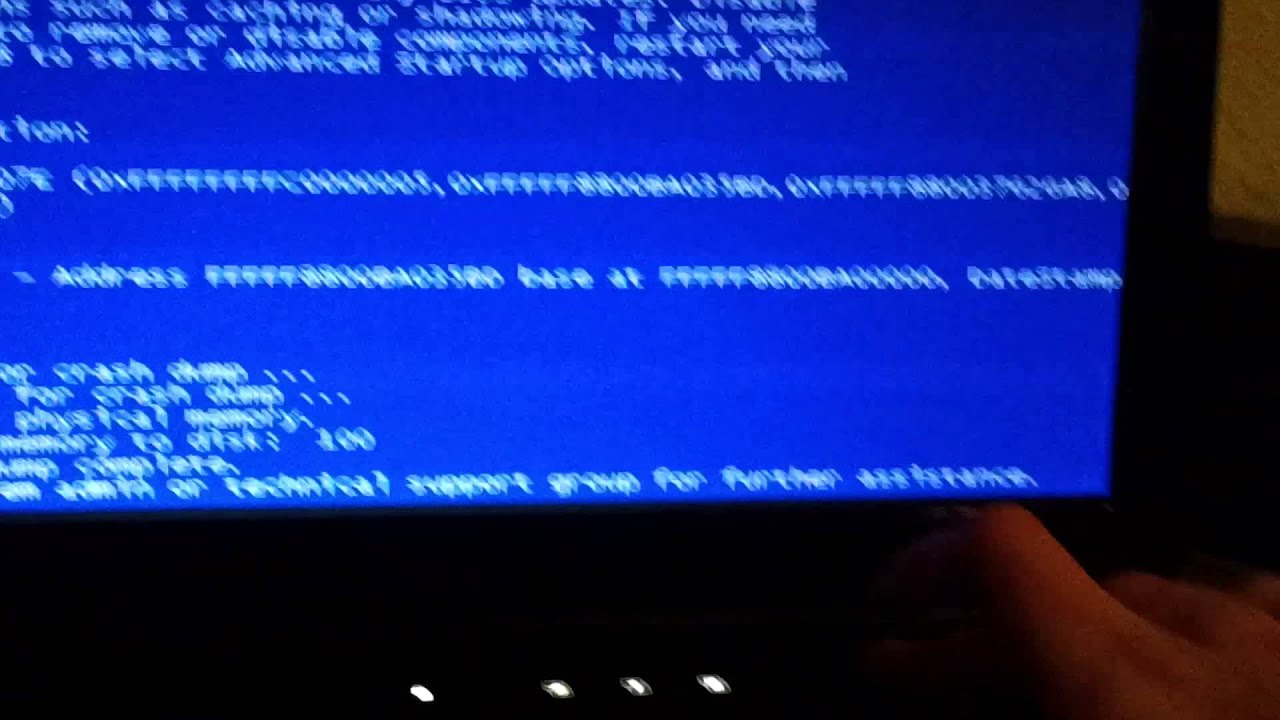
10.05.2018 в 03:57
Постоянно читаю Ваши статьи. Очень много полезных вещей узнал для себя. В большинстве своем информация помогает для решения тех или иных проблем при работе с ПК. Спасибо огромное!
13.04.2019 в 19:43
Перепробовал все пункты — не помогло…
Помогла тупая подмена файла с аналогичной сборки с другой машины))
Примечание: после отправки комментария он не появляется на странице сразу. Всё в порядке — ваше сообщение получено. Ответы на комментарии и их публикация выполняются ежедневно днём, иногда чаще. Возвращайтесь.
Как исправить ошибку Hal.dll быстро без скачивания Hal.dll
В этой статье я расскажу вам какими способами можно устранить возможно пугающую вас ошибку связанную с файлом hal.dll
Руководство по устранению неполадок в Windows XP
Синий экран Hal.dll отсутствует
Ошибка «отсутствует или поврежден hal.dll» может появляться в нескольких вариациях, вот самые распространенные из них:
- «Не удается запустить Windows, поскольку следующий файл отсутствует или поврежден: Windows rootsystem32hal.
 dll.Установите заново копию указанного выше файла.»
dll.Установите заново копию указанного выше файла.» - «Winnt_root»System32Hal.dll отсутствует или поврежден: Установите заново копию указанного выше файла.»
- «Не удается найти WindowsSystem32hal.dll»
- «Не удается найти hal.dll»
Ошибка hal.dll отображается вскоре после включения компьютера. Windows XP еще не успевает загрузиться полностью как появляется такое сообщение.
Причиной ошибки «windows root system32 hal dll» является — повреждение, удаление или перемещение с предполагаемого местонахождения файла hal.dll.
Повреждение файла boot.ini или, возможно, физическое повреждение жесткого диска.
Так же если вы видите надпись hall dll (с двумя ll), то причиной может являться вирус. В данном случае просто просканируйте систему антивирусной программой, и проблема может быть решена.
Данная проблема иногда возникает с ошибкой отсутствия Msvcr110.dll
Как самостоятельно исправить ошибку «отсутствует Hal.dll»?
- Перезагрузите компьютер.
 Возможно, что ошибка hal.dll появилась случайно.
Возможно, что ошибка hal.dll появилась случайно.
Примечание: поскольку ошибки hal.dll появляются перед полной загрузкой Windows XP, вы не сможете правильно перезагрузить компьютер. Вместо этого, нужно будет сделать это принудительно. На системном блоке, вы увидите кнопку принудительной перезагрузки.
Проверьте правильность порядка загрузки в BIOS. Ошибка hal.dll может появляться, если нарушен порядок загрузки в BIOS: обратите внимание на то, какой жесткий диск стоит первый.
Если вы недавно изменили порядок загрузки или подключали внешние или дополнительные винчестеры, это может являться причиной вашей проблемы.
Примечание: если восстановление boot.ini не исправило ошибку hal.dll, и она появляется снова после перезагрузки, и вы недавно установили Internet Explorer 8(IE8) в Windows XP, удалите его. В этом конкретном случае, IE8 может быть первопричиной ошибки hal.dll.
 Если загрузочный сектор поврежден или не правильно настроен, появляется ошибка dll.
Если загрузочный сектор поврежден или не правильно настроен, появляется ошибка dll.Примечание: Хотя, это почти 100% способ решить любые hal.dll ошибки, этот процесс очень трудоемкий, в связи с тем, что все ваши данные должны быть закреплены и потом восстановлены.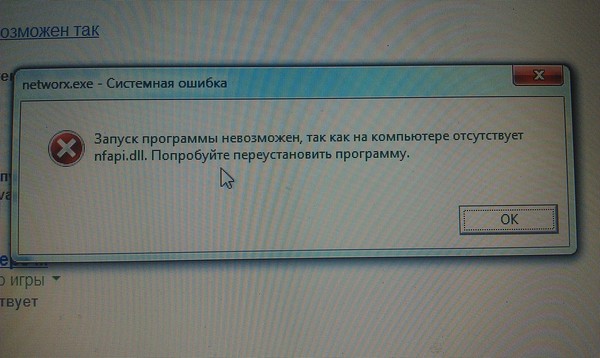
Важно: Если вы не можете получить доступ к вашим файлам для их резервного копирования, вы должны понимать, что потеряете их полностью, в случае установки чистой Windows XP.
Если жесткий диск не прошел не один из тестов, замените его и затем установите новую Windows XP на ваш компьютер.
Эта проблема относится к Windows XP, включая Windows XP Professional и Windows XP Home Edition.
В других операционных системах, такие как Windows 8, Windows 7, Windows Vista, ошибка hal.dll тоже может возникать, но причины ее настолько различны, что оно представляет собой совершенно другое руководство по устранению неполадок (см. ниже).
Как исправить Hal.dll ошибки в Windows 7, 8 и Vista
Руководство по устранению ошибки «отсутствующего Hal.dll» в Windows 8, 7 и Vista
Сообщение об ошибке Hal.dll
Поскольку выше мы уже разобрали ошибку hal.dll в Windows ХР, вкратце напомню вам, в каком виде может появиться данные ошибки в Windows 7, Windows 8 и Windows Vista которые возникают в середине загрузки системы:
- «Не удается запустить Windows, поскольку следующий файл отсутствует или поврежден: C:Windowssystem32hal.
 dll.Установите заново копию указанного выше файла.»
dll.Установите заново копию указанного выше файла.» - «Не удается найти WindowsSystem32hal.dll»
- «C:WindowsSystem32Hal.dll отсутствует или поврежден:
Установите заново копию указанного выше файла.»
Причиной ошибки » windows root system32 hal dll» является — повреждение, удаление или перемещение с предполагаемого местонахождения файла hal.dll.
Другой возможной причиной является поврежденный жесткий диск, но в большинстве случаев в Windows 8, Windows 7 и Windows она появляется из-за проблем с основным загрузочным кодом.
Так же если вы видите надпись hall dll (с двумя ll), то причиной может быть вирус. В данном случае просто просканируйте систему антивирусной программой, и проблема будет решена.
Как исправить ошибку Hal.dll в Windows 7, 8, Vista
- Перезагрузите компьютер. Начните с этого. Маловероятно, но ошибка hal.dll может быть вызвана временной проблемой, с которой справиться перезагрузка компьютера.
Примечание: поскольку ошибки hal. dll появляются перед полной загрузкой Windows, в этом случае нет возможности правильно перезагрузить компьютер. Вместо этого, вы должны сделать это принудительно. На системном блоке, вы можете найти кнопку принудительной перезагрузки.
dll появляются перед полной загрузкой Windows, в этом случае нет возможности правильно перезагрузить компьютер. Вместо этого, вы должны сделать это принудительно. На системном блоке, вы можете найти кнопку принудительной перезагрузки.
Проверьте последовательность загрузки в BIOS. Ошибка будет появляться, если BIOS настроен так, что во время загрузки первым списки жесткий диск другой, чем с обычно используемым копии Windows, установленной на нем.
Примечание: если вы недавно устанавливали внутренний или подключали внешний жесткий диск, вносили изменения в BIOS или видели мелькнувший BIOS, это может быть причиной вашей проблемы.
Примечание: проблема с объемом загрузочного кода является наиболее распространенной причиной ошибки hal.dll в Windows 7, 8 или Vista.
Я описываю его четвертым шагом, поскольку первые являются наиболее простыми в исполнении. Однако если вы уверенно работаете с advanced tools в Windows, не стесняйтесь сделать этот шаг первым.
Устранение проблем, возникающих на фоне отсутствия или повреждения файла HAL.dll
Работая с компьютерной техникой, иногда приходится сталкиваться с различными проблемами. Даже если вы привыкли к тому, что не всё так может проходить гладко, если вы морально настроены, что ваш ПК может преподнести сюрприз, всё равно при возникновении проблемы вы можете впадать в полный ступор. Особенно вызывает тревогу любая компьютерная проблема, если практических навыков по её устранению у пользователя пока что нет.
Ошибка в работе файла HAL.dll делает невозможным запуск Windows.
Вызывает некоторый шок проблема, возникающая при включении компьютера. Кроме синего экрана и непонятных сообщений, ничего обнаружить больше невозможно, также невозможно проследовать далее. К сожалению, желаемого запуска Windows 7 или XP не происходит, а вместо него приходится наблюдать синий экран, на фоне которого имеется сообщение, что hal dll отсутствует или повреждён на компьютере с установленным Windows XP.
Можно, конечно, быстренько посетить сервисный центр. Если мастера не перегружены работой, они быстро вернуть «жизнеспособность» компьютеру, но вашему кошельку придётся претерпеть потери. Предлагаем поступить иначе, изучить рекомендации, позволяющие полноценно разобраться, что делать, если hal dll отсутствует или повреждён на Windows 7 или XP.
Устранение проблемы, препятствующей запуску ОС
Безусловно, понятно, что ни Windows 7, ни Windows XP не запустится, если хотя бы один системный файл будет отсутствовать. Совершенно не важно, какая причина спровоцировала этот системный сбой. Важнее в этом случае разобраться, как восстановить работу операционной системы самостоятельно, не прибегая к помощи специалистов. Отсутствующий файл hal важен для операционной системы, поскольку он представляет собой плотную связь между так называемым компьютерным «железом» и установленным программным обеспечением.
Файл dll представляет собой динамически подключенную библиотеку. Каждое приложение во время запуска обязательно обращается к этой библиотеке. Если же программа будет написана таким образом, что динамическая библиотека будет за пределами её функционирования, невозможно гарантировать быстродействие запуска программного приложения. Учитывая это обстоятельство, большинство программистов пишут программы не только с учётом, а с непосредственным применением файла dll.
Как восстановить потерянный файл
Итак, если вам пришлось увидеть синий экран, встретьте такой «сюрприз» не просто спокойно, а уже информационно подготовленным. Поверьте, устранить ошибку hal dll под силу всем тем, кто изучит внимательно рекомендации опытных пользователей. Нам потребуется поработать с консолью восстановления. Чтобы запустить такой процесс, побеспокойтесь о том, чтобы в вашем распоряжении оказался загрузочный диск. Также очень важно, чтобы после перезагрузки компьютер начал запускаться именно с привода. Для этого предварительно зайдите в БИОС и выставьте нужные параметры загрузки.
После того как вы увидите приветствие загрузочного диска, ознакомьтесь с его предложениями. Это позволит вам быстро обнаружить строку, в которой предлагается не устанавливать в очередной раз операционную систему, а воспользоваться консолью восстановления. Чтобы восстановить испорченный файл hal dll, нажмите просто кнопку «R».
В принципе можно было бы загрузить предварительно файл из интернета, а затем его заменить в системной папке. Однако так легко рассуждать только теоретически, а практически осуществить такую замену сложно, поскольку операционная система не загружается, проникнуть в системные папки невозможно. По этой причине всё-таки рациональнее осуществлять исправление при помощи диска.
После запуска консоли восстановления, откройте каталог установочного диска. Для этого в консоли пропишите: D: I386>dir. Если ваш привод воспроизводится под другой буквой, вместо буквы «D» пропишите нужную.
Теперь важно вам внимательно просмотреть весь список и найти hal dll. Сразу предостерегаем вас от излишней паники, которая возникает у особо бдительных исполнителей. Файл dll в этом списке будет прописан без одной буквы «l». Это нормально, не нужно волноваться. Просто файл находится в архиве.
Соответственно, вы должны понять, что для последующих действий нам придётся его распаковать. В этом нам поможет команда «expand». Команда будет выполнена эффективно, если вы правильно её пропишите. Рекомендуем вам прописать её, а затем проверить: expand d: i386hal.dl_ c: windows system32. Не забывайте, что запись может отличаться буквой загрузочного диска, с которого запущена консоль восстановления. Команда самостоятельно произведёт замену. Вам рекомендуем после завершения процесса убедиться в этом.
Проделать нужно действия, которые вы уже осуществляли несколькими минутами ранее. Пропишите C:Windowssystem32, после этого откроется список системных файлов, пересмотрите их все и вы сможете обнаружить искомый hal dll. Синий экран теперь после очередного запуска компьютера точно не появится, а операционная система благополучно запустится.
Многие пользователи активно интересуются при отсутствии hal dll, не только как исправить это положение, но и почему происходит такой системный сбой. Особенно такой вопрос тревожит тех, кто привык максимально осторожно пользоваться ПК, не допуская некорректного завершения ОС. Спровоцировать возникновение ошибки «Windows root» могут вредоносные программы, которые проникли на компьютер.
Также часто с такой проблемой сталкиваются владельцы ПК, у которых жёсткий диск повреждён, сопровождается битыми секторами. Возникнуть проблема «System 32 hal dll» может после того, как на компьютере было установлено новое оборудование.
Итак, при возникновении ошибки «Windows root system 32 hal dll», как исправить её, вы теперь понимаете. Уверены, что вам удастся всё проделать правильно, если вы не будете проявлять излишнюю торопливость, а также фантазировать. Решить легко такую проблему удаётся каждому, при этом вам не придётся тратить время на посещение сервисных центров, не придётся ущемлять свои желания только лишь по той причине, что финансы «ушли» не непредвиденные нужды.
hal.dll отсутствует или поврежден Windows 7
Системная библиотека hal.dll участвует в запуске компьютера. Компонент взаимодействует с программной и аппаратной частью ПК. Поэтому при появлении ошибок или повреждений данного компонента пользователь сталкивается с трудностями при запуске компьютера. Сегодня мы поговорим о том, что делать, если на компьютере отсутствует или поврежден hal.dll на Windows 7.
Проблема с файлом hal.dll может вызвать трудности при запуске компьютера. Тогда все описанные действия придется выполнять из безопасного режима или через загрузочный диск. На нашем сайте вы найдете инструкции по входу в safe mode и записи загрузочной флешки.
Перезагрузка компьютера
Перед тем, как переходить к решению проблем радикальными методами, попробуйте сначала перезапустить ПК и проверить, пропала ли проблема. Если операционная система стала загружаться, то значит, неполадка заключалась во временных сбоях компьютера. В противном случае переходите к следующим способам по инструкции.
Порядок загрузки в BIOS
До того, как ПК начала загружать операционную систему, вам необходимо зайти в меню настроек BIOS. Для этого воспользуйтесь клавишей, которая указана на начальном экране. После нажатия вы попадете в меню, где необходимо переключиться к разделу «Boot» и переместить актуальный жесткий диск вверх списка. Затем сохраните изменения с помощью клавиши F10 , чтобы компьютер снова перезагрузился.
Если у вас есть другой диск с операционной системой, то попробуйте подключить его. Если он исправно загружается, то можно смело исключать проблему с аппаратной частью компьютера.
Восстановление с загрузочного диска
Если на компьютере отсутствует данный файл, то его необходимо восстановить с помощью дистрибутива операционной системы. В данном случае штатная процедура отката до контрольной точки не поможет. Вам нужно создать загрузочную флешку с Windows 7 и подключить ее к компьютеру. Затем выполните следующие действия:
- Перезагрузите ПК и вновь зайдите в настройки BIOS.
- В разделе приоритета загрузки переставьте флешку на первое место.
- Сохраните изменения и опять перезагрузите компьютер.
- Теперь вместо ОС появится меню загрузочной флешки. Не нажимайте на кнопку запуска инсталляции, а выберите вариант «Восстановление системы».
- После этого следуйте инструкции. Утилита просканирует имеющуюся Windows и установит недостающие компоненты.
Данная процедура сработает только в том случае, если на загрузочном накопителе находится дистрибутив ОС, совпадающий по версии и разрядности с установленным вариантом.
Установка hal.dll
Если процедура автоматического восстановления не помогла исправить ошибку при загрузке ОС, то вам необходимо вручную установить данную библиотеку и зарегистрировать ее. Если Windows не запускается, то зайдите в безопасный режим и сделайте следующее:
- Сначала загрузите библиотеку по представленной ссылке.
- Распакуйте содержимое архива на системный раздел жесткого диска в папку System
- Теперь откройте приложение «Выполнить».
- Впишите команду regsvr32 hal.dll .
После регистрации обязательно перезапустите компьютер. Если действие не выполнено, то вместо команды с текстом «regsvr32» укажите «regsvr» и повторите процедуру.
Также не забудьте просканировать систему антивирусной программой из безопасного режима. Возможно, причиной ошибки при запуске OS является влияние вредоносных файлов и утилит.
Отсутствует hal.dll – исправляем
Гарантия
до 3х лет
Ремонт
за 15 минут
Стоимость
от 500р.
Выезд мастера
за 300р.
Весь персонал
квалифицирован
Отсутствует hal.dll – исправляем
Операционная система Windows состоит из множества различных программных компонентов, среди которых есть как не очень значительные, так и те, без которых Windows просто не может функционировать. К последним относится и файл hal.dll. Если он по каким-либо причинам был утерян, то вместо загрузки операционной системы на экране компьютера вы увидите следующую надпись: «Не удается запустить Windows из-за испорченного или отсутствующего файла», а далее будет указан путь к файлу hal.dll.
В сегодняшней статье мы рассмотрим, как восстановить работоспособность системы, если компонент hal.dll отсутствует или поврежден.
Что такое hal.dll?
Файл hal.dll представляет собой динамически подключаемую библиотеку, которая играет важную роль в виртуализации аппаратного обеспечения, что в свою очередь обеспечивает успешную работу драйверов. Таким образом, hall.dll является своеобразным промежуточным звеном между драйверами компонентов ПК и операционной системой, а также установленными в ней приложениями.
Почему отсутствует hal.dll?
Причин, почему в операционной системе Windows отсутствует hal.dll, может быть несколько. Во-первых, это может быть следствием активности вирусов в системе. Во-вторых, такое иногда происходит из-за поврежденных секторов на жестком диске. И в-третьих hal.dll может пропасть или повредиться после неудачного изменения конфигурации оборудования.
Какая бы причина ни вызвала вышеупомянутую ошибку, имеется только один вариант ее исправления – восстановить отсутствующий или поврежденный файл.
Как восстановить hal.dll?
Все, что потребуется вам для восстановления файла hal.dll – это установочный диск, с которого вы устанавливали текущую версию операционной системы. Итак, необходимо выставить в настройках BIOS загрузку с диска, вставить установочный диск с Windows в дисковод и перезагрузить компьютер. После запуска программы установки Windows выберите пункт Восстановление системы.
В следующем окне нужно перейти к пункту Командная строка.
В окне командной строки введите следующую команду: expand e:i386hal.dl_ c:windows|system32 и нажмите клавишу Enter. Под «e:» подразумевается буква оптического диска с которого будет производиться восстановление файла hal.dll, а под «c:» буква системного раздела с установленной Windows.
После выполнения копирования нужно извлечь установочный диск с операционной системой Windows и выполнить перезагрузку компьютера.
После этого было бы хорошо проверить компьютер на вирусы с помощью хорошего антивирусного сканера, например Dr.Web CureIt .
Так же мы предоставляем услуги по ремонту планшетов. Инженеры нашего СЦ в кротчайшие сроки отремонтируют ваше устройство.
А в случае неисправности ноутбука, мы занимаемся ремонтом ноутбуков на дому.
Остались вопросы? – Мы БЕСПЛАТНО ответим на них в ВК.
Как восстановить отсутствующий hal.dll.
Сообщения об ошибках
Ниже приведены примеры сообщений об ошибках hal.dll, которые могут появиться при загрузке вашей системы. Эти сообщения об ошибках появляются перед загрузкой вашей операционной системы Windows ,когда она полностью загружена.
- Windows не удалось запуститься, поскольку следующий файл отсутствует или поврежден: System32hal.dll. Пожалуйста, установите заново копию файла указанного выше.
- windows_rootSystem32hal.dll отсутствует или поврежден: Пожалуйста, установите заново копию файла указанного выше.
- Windows не удалось запуститься,из-за проблем компьютера с аппаратной конфигурацией .
- Windows не может прочитать с выбранного загрузочного диска. Проверьте путь загрузки и оборудование дисков. Пожалуйста, обратитесь к документации Windows об аппаратной конфигурации диска и вашего оборудования.
Причины сообщений об ошибках Hal.dll
Ниже перечислены причины, по которым может появится ошибка hal.dll:
- Hal.dll файл отсутствует или поврежден.
- Hal.dll файл перемещён из его правильного местонахождения.
- Отсутствует или поврежден файл Boot.ini .
- В конфигурацию системы было вмешательство, в результате во время загрузки Windows ищетфайл в неположенном месте .
- Устаревшие драйверы устройств.
Разрешение проблемы — шаги
Следуйте инструкциям, приведенным ниже, в той последовательности, как они появляются, чтобы исправить эту ошибку.
- Перезапустите ваш компьютер. Хотя это занятие кажется несущественным, иногда это помогает, и вы можете обнаружить ошибки, отсутствующие при перезагрузке.
- Проверьте порядок загрузки в BIOS. Приведенные ниже шаги руководства расскажут вам о том, как проверить порядок загрузки:
- Перезагрузите компьютер, нажав и удерживая клавишу delete или клавишу F2 ,в зависимости от вашей материнской платы ,на клавиатуре, до тех пор, пока не появится BIOS.
- Теперь, перейдите в меню Загрузки и проверьте жёсткий диск,на котором установлена ОС Windows и он находится вверху списка последовательности загрузки или нет.Важно, проверить последовательность загрузки если у вас более одного жесткого диска. Hal.dll ошибка возникает, если ваша последовательность загрузки, является ошибочной. Жесткий диск, который содержит установки Windows должен быть вверху.Если это не так,используйте клавиши со стрелками, чтобы восстановить надлежащий порядок.
- Заменить hal.dll сзагрузочного диска Windows XP . Если упомянутые выше инструкции не исправили ошибку, вам необходимо будет заменить файл hal.dll с загрузочного диска Windows XP.Для достижения этого выполните действия, перечисленные ниже:
- Загрузите ваш компьютер с помощью загрузочного диска Windows XP и выберите удалить настройки.
- Откройте окно командной строки и введите следующую команду:
expand x:i386hal.dl_ y:windowssystem32hal.dll
Примечание: X обозначает букву диска вашего CD-ROM и Y обозначает диск, на котором установлена ОС Windows.
- Выполните ремонт установки Windows XP. Если ошибка по-прежнему сохраняется после шага 3, то вам нужно будет выполнить ремонт установки Windows XP, чтобы исправить ошибку.
- Замените жёсткий диск. Если всё вышеперечисленное не помогает, то ошибка hal.dll может быть из-за аппаратных вопросов с вашим жёстким диском, и вы должны его заменить.
- Обновите ваши драйвера устройств. Устаревшие драйверы устройств могут привести к ряду компьютерных вопросов, в том числе ошибке hal.dll.Решение этих вопросов — вы должны держать ваши драйверы обновлёнными с последними релизами. Автоматический, эффективный и простой способ решения этой задачи,является использование хорошего инструмента сканирования драйверов ,таких, как Driver Finder.
Ошибки DLL могут также произойти, если ваш компьютер заражен вредоносными программами или страдает от проблем с реестром. Для борьбы с вредоносными инфекциями, вам необходимо использовать эффективные вредоносные инструменты, таких, как AntiVirus Plus и StopZilla для сканирования и очистки компьютера. Для исправления ошибок реестра, вам нужно очистить реестр с помощью надежного и эффективного инструмента очистки реестра, такого, как RegGenie.
Установить файл windows root system32 hal dll. Сообщения об ошибках
Иногда при старте системы ещё до появления загрузочного экрана в различных версиях операционной системы Windows могут появляться сообщения, указывающие на проблемы с системным компонентом hal.dll, но в них нет ни слова о том, как исправить ошибку hal.dll.
Это неверный подход, так как даже при нарушении работы системных файлов ОС может быть успешно восстановлена без каких-либо последствий.
Как работает файл hall.dll?
Прежде чем привести конкретное пошаговое руководство по решению данной проблемы необходимо немного разобраться в специфике работы этого компонента Windows.
Наименование hal является аббревиатурой и расшифровывается как уровень аппаратных абстракций (hardware abstraction layer).
Под этим малопонятным названием кроется часть кода операционной системы, которая обеспечивает взаимодействие высокоуровневых компонентов (программное обеспечение) и низкоуровневых (оборудования или «железо»).
По сути, этот компонент представляет собой промежуточный элемент, облегчающий работы любых программ с физическими устройствами, такими как жёсткий диск, видеокарта , материнская плата и т. д.
Он был создан специально для того, чтобы обеспечить максимальную универсальность операционной системы, которая может эффективно работать с любыми из тысяч существующих моделей компьютерных комплектующих.
Упрощённо взаимодействие высокоуровневых и низкоуровневых компонентов изображено на следующей схеме.
Расширение dll указывает на другую особенность этого файла – его отношения к классу динамических подключаемых библиотек (dll также является аббревиатурой английского выражения dynamic link library).
В операционной системе Windows существуют сотни компонентов с таким же расширением. Такая распространённость объясняется главной особенностью этих компонентов – подключаемость по требованию.
Все dll-файлы представляют собой фрагменты кода, выполняющие распространённые универсальные задачи.
Чтобы избежать ненужных повторов в каждом компоненте, в котором требуется аналогичный код, в операционной системе Windows и была создана система подключаемых модулей, которая положительно сказывается на общей скорости работы.
Исправление ошибок компонента hal.dll для Windows 7, 8, 10
Системные сообщения чётко дают указания на то, что этот файл отсутствует или повреждён, но это не всегда так. Проблема может быть связана в нарушении работы того сектора жёсткого диска, на котором записан данный компонент.
Поэтому прежде чем пытаться восстановить hal.dll необходимо попытаться решить проблему следующими методами:
- Перезагрузка. В случае разовых сбоев и ошибок в системе проблема может быть вызвана случайным сбоем, избавиться от которого позволит обычный рестарт системы.
- Проверка очередности носителей информации. BIOS позволяет выставлять приоритет подключения жёстких дисков , USB-флешек и оптических дисков.
Если на первом месте стоит что-то, кроме жёсткого диска с системой, то загрузчик будет искать hall.dll не в папке Windows. Поэтому при возникновении такой проблемы винчестеру должен быть присвоен максимальный приоритет при запуске системы. - Исправление загрузочной области. Несмотря на текст ошибки, проблема может быть не с файлом hal.dll, а с загрузочной областью. Восстановить данный компонент можно при помощи установочного диска с ОС.
Если ничего из вышеперечисленного не дало положительный результат и систему по-прежнему не удаётся заупстить, то наиболее очевидным решением является замена повреждённого файла.
Восстановление hal.dll с установочного диска для Windows Xp
Установочный диск или флешка , при помощи которого большинство пользователей решают различные ошибки с Windows, представляет собой архив полноценной ОС, содержащей в себе все необходимые файлы.
Очевидно, что и hal.dll также будет присутствовать на таком носителе. Алгоритм действий будет рассмотрен на примере Windows XP, но и для более поздних версий он мало чем отличается.
- Выставить в BIOS высший приоритет для загрузочного носителя. Для этого сразу при запуске системы после писка системного динамика необходимо нажать, а лучше зажать клавишу, отвечающую за вызов BIOS.
На различных моделях компьютеров и ноутбуков это могут быть клавиши от F1 до F12, а также Delet. После этого на экране появиться меню базовой системы ввода/вывода (перевод на русский аббревиатуры BIOS), в котором необходимо найти вкладку BOOT (загрузка).
Именно в ней изменяется приоритет запуска носителей информации.
- После перезагрузки в память компьютера начнут загружаться компоненты Windows, о чём будут свидетельствовать сменяющиеся сообщения в нижней части экрана.
Затем появиться меню установщика, в котором необходимо выбрать функцию восстановления системы при помощи консоли.
- После загрузки консоли необходимо воспользоваться командой dir, которая позволяет просмотреть все файлы в той или иной директории (папке).
Искать нужный компонент необходимо на установочном диске или флешке, а не на винчестере с установленной операционной системой. Для этого необходимо набрать следующую команду: Буква диска:\i386>dir.
- Теперь этот компонент необходимо извлечь из архива. В этом может помочь команда expand. Полная инструкция будет выглядеть так: expand Буква установочного носителя:\i386\hall.dl_ Буква диска, на который установлена ОС:\windows\system
Совет! Чтобы узнать всем возможности и синтаксис любой команды(dir , expand , root и т. д.) можно вызвать системную подсказку при помощи инструкции вида: название команды /?(перед слешем должен стоять пробел).
Данная инструкция делает следующее: из установочного архива извлекается требуемый файл hal.dll и помещается в папку system32, расположенную в каталоге Windows. Именно там и находиться повреждённый компонент, который будет заменён.
На этом процедура заканчивается. После перезагрузки, если проблема была именно в повреждении рассматриваемого компонента, система будет полностью работоспособна.
Работая за компьютером продолжительное время, иногда можно сталкиваться с различными неполадками, которые могут возникать по тем, или иным причинам. Про одну из таких неисправностей мы сегодня и поговорим.
Представьте себе, Вы включили компьютер, но вместо привычной загрузки наблюдаете черный экран, на котором жуткого вида сообщение белыми буквами. В этом сообщении говориться что Windows не удастся запустить, потому что отсутствует файл hal.dll . Что делают в подобной ситуации большинство людей? Правильно, перезагружают компьютер. Но почему-то это не помогает, сообщение по-прежнему появляется и нет никакой возможности загрузить операционную систему. Именно эту проблему мы и разберем далее.
Для наглядности, файл hal.dll будет удален вручную. А дальше, по шагам будем восстанавливать нормальную работу системы. После такого легкого вандализма над ОС, когда компьютер будет перезагружен, мы увидим такое сообщение на экране. Из-за повреждения, или отсутствия ключевых файлов загрузки, система не сможет выполнить запуск. Исправить эту ситуацию можно заменив поврежденный файл, или вернуть его на нужное место. Далее мы подробно рассмотрим весь процесс возращения к жизни операционной системы Windows. Но с начала, давайте же разберемся, для чего предназначен hall.dll?
Зачем нужен hall.dll?
Саму аббревиатуру HAL можно расшифровать как Hardware Abstraction Layer. Если перевести на русский, то это будет звучать как «Слой аппаратных абстракций». Подобный слой абстрагирования, располагается между физической аппаратною частью компьютера и его программным обеспечением. Звучит жутковато, но все не так сложно, как кажется. Такая прослойка, промежуточное звено, значительно упрощает «общение» между программами и «железом». Например, при разработке программ можно не учитывать многих особенностей и функций физической части ПК, ведь такой посредник как HAL это все преобразует в нужный формат.
Операционная система, которая обладает хорошо реализованной поддержкой аппаратного абстрагирования, может очень стабильно работать на различном оборудовании, с разными характеристиками (от планшетов до банкоматов). При этом, нет необходимости для каждого случая отдельно выполнять серьезные изменения в системе. Для наглядности, можно построить следующую иерархию программного взаимодействия, в котором участвует HAL.
В данном примере показан случай, когда некое приложение (пускай это будет игра) взаимодействует с видеокартой. Ведь игра не может учитывать всех особенностей абсолютно всех видеоадаптеров. Но любая подобная программа должна адекватно работать на разных компьютерах, с разными картами. Тут и приходит на помощь HAL, который выполняя роль посредника взаимодействует, через драйвер, с устройством. Надо отметить, что Direct3D, который тут тоже принимает участие, является компонентом, помогающим работать приложениям с графикой. Думаю, немножко уже разобрались, что такое HAL. А теперь нужно разобраться, что значит расширение DLL?
Для чего предназначено DLL?
Расшифровать DLL можно как Dynamic Link Library, по-русски это будет звучать «библиотека динамической компоновки» или «динамически подключаемая библиотека». Подобные библиотеки время от времени используют любые программы, если возникает такая потребность. Но этот элемент не приписывается к одному определенному приложению. Любая программа может его использовать, даже когда он загружен в оперативную память уже другой программой. Что тоже позволяет экономить оперативную память и другие важные ресурсы. Библиотеки подобного рода очень помогают, при создании новых приложений. Ведь часть ранее написанного кода не нужно переписывать заново. Его просто помещают в библиотеку и в дальнейшем используют, по мере необходимости.
Проведем такой маленький эксперимент. Запустите любое приложение, например, браузер, или текстовый редактор. После этого закройте его и запустите снова. Чувствуете разницу? Второй раз программа запустилась быстрее. А все благодаря библиотекам, которые она использует. После закрытия программы динамические библиотеки продолжают оставаться в оперативной памяти, в виде кеша. Второй раз их уже не надо загружать, поэтому и приложение быстрее запускается.
Если сравнить два типа файлов.exe и.dll, то можно заметить их схожесть по многим параметрам. Основное отличие библиотек состоит в том, что они не могут быть самостоятельно запущенными. Они являются таким себе пазлом, или строительным кубиком, который устанавливают на место в целостную программу, когда появляется такая потребность. Любая программа может быть создана и без использования динамически подключаемых библиотек. Но многие приложения состоят из отдельных модулей и если каждый из них будет постоянно запускаться, то и сама программа будет долго производить загрузку, а то и совсем компьютер начнет виснуть от перегрузки.
А ведь не все модули программы могут еще и быть необходимы пользователю. Поэтому dll и выручают нас в таких ситуациях. Запускается только то, что нужно, тем самым рационализируя и экономя затраты времени и энергии на работу программы. Библиотеки динамической компоновки могут иметь и совсем другое расширение. Например, к такому типу можно отнести элементы, которые находятся в панели управления (расширение cpl). На этом краткий обзор теории стоит закончить и перейти непосредственно к решению проблемы с файлом HAL.dll
Что делать, когда файл hal dll отсутствует или поврежден?
Давайте рассмотрим по ближе случай с ошибкой отсутствия, или повреждения файла HAL.dll, которая уже упоминалась выше. При любых неполадках, связанных с этим фалом, невозможно выполнить запуск операционной системы. Но восстановить данный элемент все же возможно, каким бы жутким не казался черный экран с сообщением об ошибке. Для этого нам потребуется консоль восстановления.
Чтобы воспользоваться консолью, возьмем установочный диск с Windows XP. Выполняем с него загрузку, выставив необходимые настройки в БИОС (как при установке ОС).
А теперь обратите внимание на полосу, где проходит инициализация в момент загрузки.
Также обратили внимание, что компонент HAL загружается даже до начала установки Windows. Впрочем, это просто интересное наблюдение, которое очередной раз доказывает важность этого элемента. Дальше нужно открыть консоль восстановления, нажав на букву «R», на своей клавиатуре. Когда появится следующее окно.
Теперь нужно произвести замену поврежденного, или отсутствующего hal.dll, на его полностью исправную копию.
Вообще, подобные библиотеки можно загрузить из интернета (например, с сайта dll.ru). В случае необходимости установить нужный файл, просто скачиваем его и копируем в системную папку в качестве замены поврежденного старого. Вот только в нашем случае повреждение касается очень важной динамической библиотеки и загрузка операционной системы невозможна. Следовательно, и загрузка файла из интернета тоже представляет трудности.
Что мы делаем в подобной ситуации? Правильно, находим hal.dll на установочном диске операционной системы и копируем его в нужную папку уже на компьютере. Зайдя в консоль восстановления, нужно перейти в каталог установочного диска. Для этого введите в консоль следующую команду (в данном случае директория установки Windows (I386).
Стоит отметить, что диск может иметь и совершенно иную букву, в отличие от показанной тут «D». Можно воспользоваться командой «dir /p» (кавычки не нужно вводить) и тем самым вывести на экран содержимое каталога, нажатием любой клавиши.
Ищем наш утерянный файлик.
Вот мы его кажется и нашли. Но обратите внимание на странное расширение DL_ (вместо DLL). Не стоит пугаться, это нужный нам файл, просто он находится в cab архиве. В таких архивах часто хранятся различные компоненты Windows, перед установкой на компьютер. Но нам все равно потребуется распаковать его. Для этих целей используем команду «expand» .
Полезный момент, если захотите узнать больше о возможностях любой команды, то просто введите ее в консоль, затем пробел и слеш со знаком вопроса.
Система покажет краткую справку по данной команде, с различными параметрами для нее. А пока, продолжим приводить Windows в порядок. Файл hal.dll мы уже нашли, и он находится в архиве. Теперь осталось только его распаковать и скопировать в нужную папку. Сделать это можно буквально одновременно, написав такую команду:
expand d:\i386\hal.dl_ c:\windows\system32
Не забываем, что буква диска в Вашем случае может быть другой.
Давайте расшифруем эту команду:
- expand — команда распаковки;
- d — диск, имя привода;
- i386 — папка;
- hal.dl_ — архив с файлом библиотеки
вторая часть команды показывает куда производится распаковка:
- c:\ — логический диск на винчестере;
- windows и system32 — системные папки, вторая является конечным пунктом, где будет храниться наш файл.
После того, как команда была выполнена, можно проверить что hall.dll находится на своем месте. Переходим в C:\Windows\system32, дальше выполняем команду «dir /p». На экране будет показано содержимое каталога, ищем наш файл.
В этой статье я расскажу вам какими способами можно устранить возможно пугающую вас ошибку связанную с файлом hal.dll
Руководство по устранению неполадок в Windows XP
Синий экран Hal.dll отсутствует
Ошибка «отсутствует или поврежден hal.dll» может появляться в нескольких вариациях, вот самые распространенные из них:
\system32\hal.dll.- «\System32\Hal.dll отсутствует или поврежден:
Установите заново копию указанного выше файла.» - «Не удается найти hal.dll»
Ошибка hal.dll отображается вскоре после включения компьютера. Windows XP еще не успевает загрузиться полностью как появляется такое сообщение.
Причины Hal.dll
Дополнительные причины:
Повреждение файла boot.ini или, возможно, физическое повреждение жесткого диска.
Так же если вы видите надпись hall dll (с двумя ll), то причиной может являться вирус. В данном случае просто просканируйте систему антивирусной программой, и проблема может быть решена.
Данная проблема иногда возникает с ошибкой отсутствия Msvcr110.dll .
Как самостоятельно исправить ошибку «отсутствует Hal.dll»?
- Перезагрузите компьютер. Возможно, что ошибка hal.dll появилась случайно.Примечание: поскольку ошибки hal.dll появляются перед полной загрузкой Windows XP, вы не сможете правильно перезагрузить компьютер. Вместо этого, нужно будет сделать это принудительно. На системном блоке, вы увидите кнопку принудительной перезагрузки.
- Проверьте правильность порядка загрузки в BIOS. Ошибка hal.dll может появляться, если нарушен порядок загрузки в BIOS: сначала глядя на жестком диске кроме основного жесткого диска.Примечание: если вы недавно изменили порядок загрузки или видели мелькнувший BIOS, это может являться причиной вашей проблемы.
- Запустите восстановления системы Windows XP из командной строки. Если это решение не помогло, и вы продолжаете видеть синий экран и hal.dll ошибку на нем, переходим к следующему шагу.
- Исправить или заменить файл boot.ini. Это вам поможет, если причиной на самом деле был boot.ini-файл, а не hal.dll-файл, который чаще является виновником ошибки.Примечание: если восстановление boot.ini не исправило ошибку hal.dll, и она появляется снова после перезагрузки, и вы недавно установили Internet Explorer 8(IE8) в Windows XP, удалите его. В этом конкретном случае, IE8 может быть первопричиной ошибки hal.dll.
- Создать новый загрузочный сектор в Windows XP. Если загрузочный сектор поврежден или не правильно настроен, появляется ошибка dll.
- Восстановление данных с поврежденных секторов на жестком диске. Если физическая часть вашего жесткого диска, хранящая какую-либо долю файла hal.dll была повреждена, то вы вероятнее всего увидите ошибку system32 hal.dll.
- Восстановить hal.dll файл с компакт-диска Windows XP. Если hal.dll файл является причиной проблемы, его восстановление с оригинального компакт-диска Windows XP решит вопрос.
- Выполните установку Windows ХР путем восстановления. Этот тип установки заменит отсутствующие или поврежденные файлы. Продолжите поиск неисправностей, если это не поможет устранить проблему.
- Выполните чистую установку Windows XP. Этот тип установки полностью сотрет вашу Windows XP с компьютера и установит ее заново.Примечание: Хотя, это почти 100% способ решить любые hal.dll ошибки, этот процесс очень трудоемкий, в связи с тем, что все ваши данные должны быть закреплены и потом восстановлены.Важно: Если вы не можете получить доступ к вашим файлам для их резервного копирования, вы должны понимать, что потеряете их полностью, в случае установки чистой Windows XP.
- Проверьте жесткий диск. Если ВСЕ предыдущие варианты исправления ошибки hal.dll не помогли, в том числе установка чистой Windows XP, то проблема, скорее всего, заключается в жестком диске. Протестируйте его на ошибки, что бы убедиться.
Если жесткий диск не прошел не один из тестов, замените его и затем установите новую Windows XP на ваш компьютер.
Эта проблема относится к Windows XP, включая Windows XP Professional и Windows XP Home Edition.
В других операционных системах, такие как Windows 8, Windows 7, Windows Vista, ошибка hal.dll тоже может возникать, но причины ее настолько различны, что оно представляет собой совершенно другое руководство по устранению неполадок (см. ниже).
Как исправить Hal.dll ошибки в Windows 7, 8 и Vista
Руководство по устранению ошибки «отсутствующего Hal.dll» в Windows 8, 7 и Vista
Сообщение об ошибке Hal.dll
Поскольку выше мы уже разобрали ошибку hal.dll в Windows ХР, вкратце напомню вам, в каком виде может появиться данные ошибки в Windows 7, Windows 8 и Windows Vista которые возникают в середине загрузки системы:
- «Не удается запустить Windows, поскольку следующий файл отсутствует или поврежден:
C:\Windows\system32\hal.dll.
Установите заново копию указанного выше файла.» - «Не удается найти \Windows\System32\hal.dll»
- «C:\Windows\System32\Hal.dll отсутствует или поврежден:
Установите заново копию указанного выше файла.»
Причины Hal.dll
Причиной ошибки » windows root system32 hal dll» является — повреждение, удаление или перемещение с предполагаемого местонахождения файла hal.dll.
Другой возможной причиной является поврежденный жесткий диск, но в большинстве случаев в Windows 8, Windows 7 и Windows она появляется из-за проблем с основным загрузочным кодом.
Так же если вы видите надпись hall dll (с двумя ll), то причиной может быть вирус. В данном случае просто просканируйте систему антивирусной программой, и проблема будет решена.
Как исправить ошибку Hal.dll в Windows 7, 8, Vista
- Перезагрузите компьютер. Начните с этого. Маловероятно, но ошибка hal.dll может быть вызвана временной проблемой, с которой справиться перезагрузка компьютера.Примечание: поскольку ошибки hal.dll появляются перед полной загрузкой Windows, в этом случае нет возможности правильно перезагрузить компьютер. Вместо этого, вы должны сделать это принудительно. На системном блоке, вы можете найти кнопку принудительной перезагрузки.
- Проверьте последовательность загрузки в BIOS. Ошибка будет появляться, если BIOS настроен так, что во время загрузки первым списки жесткий диск другой, чем с обычно используемым копии Windows, установленной на нем.
Примечание: если вы недавно устанавливали внутренний или подключали внешний жесткий диск, вносили изменения в BIOS или видели мелькнувший BIOS, это может быть причиной вашей проблемы.
- Выполните восстановление системы. Запуск процесса восстановления в Windows 7 и Vista является автоматизированной загрузкой Windows fix, этот инструмент в большинстве случаев исправит ошибку hal.dll, связанную с повреждением или отсутствием файла hal.dll.
- Обновите загрузочный код, по использованию BOOTMGR. Если объем загрузочного кода поврежден или настроен для другого менеджера загрузки кроме BOOTMGR, тогда вы будите наблюдать ошибку «hal.dll отсутствует».Примечание: проблема с объемом загрузочного кода является наиболее распространенной причиной ошибки hal.dll в Windows 7, 8 или Vista. Я описываю его четвертым шагом, поскольку первые являются наиболее простыми в исполнении. Однако если вы уверенно работаете с advanced tools в Windows, не стесняйтесь сделать этот шаг первым.
- Тест жесткого диска. Есть вероятность, что проблемой является повреждение жесткого диска. Замените жесткий диск, если по результатам теста, в нем обнаружилась проблема и затем снова установите Windows 8, 7 или Vista на Новый Диск.
- Выполнить чистую установку Windows . Этот вид установки Windows, полностью сотрет все ваши данные (включая ошибки) и загрузит вам новую систему.
Важно: чистая установка, устранит любые программные причины ошибки hal.dll, но выполняя этот пункт, вы должны быть уверенны, что ваш жесткий диск работает должным образом, и вы испробовали все другие способы устранения неисправностей.
Как восстановить
Файл – это один из файлов ядра операционной системы. Если сказать точнее, то ядро операционной системы работает с компонентами компьютера как раз именно через библиотеку hal.dll. Причин, по которым файл может пропасть с системы может быть много. Часто этому способствуют вирусы, которые удаляют важные системные файлы. Также одна из основных причин, это повреждение файла boot.ini. boot.ini является одним из основных системных файлов. Если этот файл поврежден, то операционная система при загрузке не может найти расположения папки Windows, и соответственно расположения файла hal.dll.
Для восстановления работоспособности операционной системы вам потребуется загрузочный диск с той операционной системой, для которой вы будете восстанавливать файл hal.dll.
Восстановление
файла hal.dll в Windows XPСначала рассмотрим процесс восстановления на примере Windows XP. Стоит отметить, что чаще проблема отсутствия hal.dll встречается именно в Windows XP.
Начните запуск системы с загрузочного диска. Дождитесь появления диалогового окна установки OC. В этом окне нажмите кнопку «R». Вы запустите консоль восстановления. В следующем окне нужно выбрать ту операционную систему, работоспособность которой вы будете восстанавливать. Если у вас одна OC. то просто нажмите «1».
Дальше введите пароль. Если вы пароля не устанавливали, то просто нажмите «enter». Дальше вам необходимо вести команду «e:\1386\hal.dl_ c:\windows\system32\hal.dll». Учтите, в этой команде буква «E», это буква оптического привода. Если вашему оптическому приводу присвоена другая буква, то вводить нужно именно ее. После ввода команды нажмите «enter». Появиться запрос на перезапись файла. Нажмите клавишу «Y» и затем «enter». Через несколько секунд появится уведомление о том, что файл был успешно распакован. Теперь файл hal.dll восстановлен . Дальше набираете команду «Exit». Компьютер перезагружается. Следующий запуск операционной системы должен пройти нормально.
Если проблема не устранена, то действуйте так. Вместо предыдущей команды введите BOOTCFG /REBUILD и нажмите «enter». После сканирования нажмите клавишу «Y». Дальше ««Exit». Компьютер перезагрузится. Ошибка должна быть исправлена.
Восстановление
файла hal.dll в Windows 7Теперь рассмотрим восстановление hal.dll для Windows 7. Стоит отметить, что в случае с Windows 7 исчезновение файла hal.dll случается нечасто. Начните запуск системы с загрузочного диска с OC Windows 7. В диалоговом окне «установка Windows» выберите пункт «восстановление системы». Запустится поиск установленных на жестком диске операционных систем. После завершения появится окошко. В этом окошке нужно отметить Windows 7. Затем требуется нажать «далее». Появится окно «параметры восстановления системы» в этом окне нужно выбрать «восстановление запуска». Запустится диагностика, в процессе которой операционная система будет просканирована, а недостающие файлы будут перезаписаны. Нажмите «Готово». Компьютер перезагрузится. Проблема решена.
Как вы видите, ничего страшного в этой проблеме нет, и она очень легко решаема. Причем полностью вся информация на жестком диске сохранена. Чтобы обезопасить себя от потери системных файлов, нужно пользоваться антивирусными программами. Антивирусы, конечно, не гарантируют, что проблема больше не повторится. Но, по крайней мере, минимизируют такую возможность. Если у вас нету диска с операционной системой, то вы можете воспользоваться специальными дисками-реаниматорами. На них также есть все необходимые дл восстановления файлы. Образы таких дисков легко можно найти на различных сайтах.
Если вы давний пользователь операционной системы Windows, особенно XP, то наверняка сталкивались сами или ваши знакомые с такой проблемой как ? Как это выглядит. Вчера допустим вы выключаете нормально компьютер, а с утра этот железный друг выдает вместо нормальной и привычной загрузки Винды вот это: Не удаётся запустить Windows из-за испорченного или отсутствующего файла: . . . hal.dll
Ни в коем случае не путать с HALL.DLL (с двумя буковками LL на конце). Если увидели такое — то это однозначно проделки вредоносной какой-то программы. Для этого нужно просканировать систему подключив этот жесткий диск к другому компу или воспользовавшись (кто понимает о чем речь) Live-CD и удалить этот вирус .
Ну если вы убедились, что это не вирус тогда поехали дальше. В большинстве случаев эта проблема выскакивает из-за того, что на самом деле повреждены системные файлы, такие как hal.dll или ntoskrnl.exe (либо к ним нет доступа), или имеются изменения или повреждения еще одного системного файла — boot.ini
«, delay:300}»>
Бесплатно!
Проконсультируем по ценам на любые работы и вышлем мастера или курьера
Обратный звонок
Немного расскажем про этот интересный файлик — HAL.DLL. При расшифровке он значится как Hardware Abstraction Layer или Уровень Аппаратных Абстракций и без него никак не может загрузиться ОС, в частности WIndows XP. Это своеобразный посредник между аппаратным и программным обеспечением. Нужен разработчикам программ для совместимости функций устройств.
Ну так вот что бы восстановить файл hal.dll нам потребуется установочный диск от ОС. С него мы запускаем консоль восстановления (как это делать смотрим по ссылке). Дальше в консоли прописываем:
expand X:\i386\hal.dl_ С:\windows\system32
Если этот фокус не удался возможно нужно ещё подменить файл ntoskrnl.exe . Его мы также восстанавливаем в консоли по команде:
expand X:\i386\ntoskrnl.ex_ С:\windows\system32
Где X: — это буква вашего CD рома, C: — буква жесткого диска, на котором располагается операционная система. И перезагружаемся.
Если и это не сработало, вероятно вы сами или какие то приложения без вашего ведома (бывает когда перезаписывается загрузчик при переустановке с Win 7 или Висты на XP или когда установлено две системы) заменили или исправили такой файлик как boot.ini . Что бы исправить эти изменения так же через консоль восстановления введите:
bootcfg /rebuild
Потом ответить «Y» на запрос системы «Добавить систему в список загрузки?», на запрос «Введите идентификатор загрузки» ответьте что-нибудь, что б потом узнать эту восстановленную систему в списке предложенных. На следующий запрос «Введите параметры загрузки операционной системы» вводить ничего не надо, просто жмите кнопку ввода и перезагружайте компьютер. Вуаля после перезагрузки система начала что-то спрашивать.
Выберите тот пункт, который мы прозвали, когда вводили идентификатор загрузки. Радуемся нормальной загрузке Windows.
Ну если после всех проделанных операций компьютер так же продолжает выдавать, что есть ещё один вариант решения вопроса, но он связан с повреждениями на вашем винчестере. Бывает, что жёсткий диск выходит из строя, но местами, то есть появляются битые сектора. Видимо файл hal.dll пришелся именно на этот битый сектор. Решить этот вопрос можно так же с помощью консоли, запустив команду:
Эта команда проверит ваш винчестер на ошибки и устранит их. Если ни один из перечисленных вариантов вам не помог, остается сделать с компьютером так, как показано на картинке справа или все же вызвать
Как восстановить файл hal dll. Быстрое решение ошибки “Не удается запустить Windows из-за испорченного или отсутствующего файла \WINDOWS\SYSTEM32\config\system” в Windows XP
Сообщения об ошибках
Ниже приведены примеры сообщений об ошибках hal.dll, которые могут появиться при загрузке вашей системы. Эти сообщения об ошибках появляются перед загрузкой вашей операционной системы Windows ,когда она полностью загружена.
- Windows не удалось запуститься, поскольку следующий файл отсутствует или поврежден: System32hal.dll. Пожалуйста, установите заново копию файла указанного выше.
- windows_rootSystem32hal.dll отсутствует или поврежден: Пожалуйста, установите заново копию файла указанного выше.
- Windows не удалось запуститься,из-за проблем компьютера с аппаратной конфигурацией.
- Windows не может прочитать с выбранного загрузочного диска. Проверьте путь загрузки и оборудование дисков. Пожалуйста, обратитесь к документации Windows об аппаратной конфигурации диска и вашего оборудования.
Причины сообщений об ошибках Hal.dll
Ниже перечислены причины, по которым может появится ошибка hal.dll:
- Hal.dll файл отсутствует или поврежден.
- Hal.dll файл перемещён из его правильного местонахождения.
- Отсутствует или поврежден файл Boot.ini .
- В конфигурацию системы было вмешательство, в результате во время загрузки Windows ищетфайл в неположенном месте.
- Устаревшие драйверы устройств.
Разрешение проблемы — шаги
Следуйте инструкциям, приведенным ниже, в той последовательности, как они появляются, чтобы исправить эту ошибку.
- Перезапустите ваш компьютер . Хотя это занятие кажется несущественным, иногда это помогает, и вы можете обнаружить ошибки, отсутствующие при перезагрузке.
- Проверьте порядок загрузки в BIOS . Приведенные ниже шаги руководства расскажут вам о том, как проверить порядок загрузки:
- Перезагрузите компьютер, нажав и удерживая клавишу delete или клавишу F2 ,в зависимости от вашей материнской платы,на клавиатуре, до тех пор, пока не появится BIOS.
- Теперь, перейдите в меню Загрузки и проверьте жёсткий диск,на котором установлена ОС Windows и он находится вверху списка последовательности загрузки или нет.Важно, проверить последовательность загрузки если у вас более одного жесткого диска. Hal.dll ошибка возникает, если ваша последовательность загрузки, является ошибочной. Жесткий диск, который содержит установки Windows должен быть вверху.Если это не так,используйте клавиши со стрелками, чтобы восстановить надлежащий порядок.
- Заменить hal.dll с загрузочного диск а Windows XP . Если упомянутые выше инструкции не исправили ошибку, вам необходимо будет заменить файл hal.dll с загрузочного диска Windows XP.Для достижения этого выполните действия, перечисленные ниже:
- Загрузите ваш компьютер с помощью загрузочного диска Windows XP и выберите удалить настройки.
- Откройте окно командной строки и введите следующую команду:
expand x:i386hal.dl_ y:windowssystem32hal.dll
Примечание: X обозначает букву диска вашего CD-ROM и Y обозначает диск, на котором установлена ОС Windows.
- Выполните ремонт установки Windows XP . Если ошибка по-прежнему сохраняется после шага 3, то вам нужно будет выполнить ремонт установки Windows XP, чтобы исправить ошибку.
- Замените жёсткий диск . Если всё вышеперечисленное не помогает, то ошибка hal.dll может быть из-за аппаратных вопросов с вашим жёстким диском, и вы должны его заменить.
- Обновите ваши драйвера устройств . Устаревшие драйверы устройств могут привести к ряду компьютерных вопросов, в том числе ошибке hal.dll.Решение этих вопросов — вы должны держать ваши драйверы обновлёнными с последними релизами. Автоматический, эффективный и простой способ решения этой задачи,является использование хорошего инструмента сканирования драйверов,таких, как Driver Finder.
Ошибки DLL могут также произойти, если ваш компьютер заражен вредоносными программами или страдает от проблем с реестром. Для борьбы с вредоносными инфекциями, вам необходимо использовать эффективные вредоносные инструменты, таких, как AntiVirus Plus и StopZilla для сканирования и очистки компьютера. Для исправления ошибок реестра, вам нужно очистить реестр с помощью надежного и эффективного инструмента очистки реестра, такого, как RegGenie.
В этой статье я расскажу вам какими способами можно устранить возможно пугающую вас ошибку связанную с файлом hal.dll
Руководство по устранению неполадок в Windows XP
Синий экран Hal.dll отсутствует
Ошибка «отсутствует или поврежден hal.dll» может появляться в нескольких вариациях, вот самые распространенные из них:
- «Не удается запустить Windows, поскольку следующий файл отсутствует или поврежден: Windows root\system32\hal.dll.Установите заново копию указанного выше файла.»
- «Winnt_root»\System32\Hal.dll отсутствует или поврежден: Установите заново копию указанного выше файла.»
- «Не удается найти hal.dll»
Ошибка hal.dll отображается вскоре после включения компьютера. Windows XP еще не успевает загрузиться полностью как появляется такое сообщение.
Причины Hal.dll
Причиной ошибки «windows root system32 hal dll» является — повреждение, удаление или перемещение с предполагаемого местонахождения файла hal.dll.
Дополнительные причины:
Повреждение файла boot.ini или, возможно, физическое повреждение жесткого диска.
Так же если вы видите надпись hall dll (с двумя ll), то причиной может являться вирус. В данном случае просто просканируйте систему антивирусной программой, и проблема может быть решена.
Данная проблема иногда возникает с ошибкой отсутствия Msvcr110.dll
Как самостоятельно исправить ошибку «отсутствует Hal.dll»?
Эта проблема относится к Windows XP, включая Windows XP Professional и Windows XP Home Edition.
В других операционных системах, такие как Windows 8, Windows 7, Windows Vista, ошибка hal.dll тоже может возникать, но причины ее настолько различны, что оно представляет собой совершенно другое руководство по устранению неполадок (см. ниже).
Как исправить Hal.dll ошибки в Windows 7, 8 и Vista
Руководство по устранению ошибки «отсутствующего Hal.dll» в Windows 8, 7 и Vista
Сообщение об ошибке Hal.dll
Поскольку выше мы уже разобрали ошибку hal.dll в Windows ХР, вкратце напомню вам, в каком виде может появиться данные ошибки в Windows 7, Windows 8 и Windows Vista которые возникают в середине загрузки системы:
Причины Hal.dll
Причиной ошибки » windows root system32 hal dll» является — повреждение, удаление или перемещение с предполагаемого местонахождения файла hal.dll.
Другой возможной причиной является поврежденный жесткий диск, но в большинстве случаев в Windows 8, Windows 7 и Windows она появляется из-за проблем с основным загрузочным кодом.
Так же если вы видите надпись hall dll (с двумя ll), то причиной может быть вирус. В данном случае просто просканируйте систему антивирусной программой, и проблема будет решена.
Как исправить ошибку Hal.dll в Windows 7, 8, Vista
- Перезагрузите компьютер. Начните с этого. Маловероятно, но ошибка hal.dll может быть вызвана временной проблемой, с которой справиться перезагрузка компьютера.
Примечание: поскольку ошибки hal.dll появляются перед полной загрузкой Windows, в этом случае нет возможности правильно перезагрузить компьютер. Вместо этого, вы должны сделать это принудительно. На системном блоке, вы можете найти кнопку принудительной перезагрузки.
- Проверьте последовательность загрузки в BIOS. Ошибка будет появляться, если BIOS настроен так, что во время загрузки первым списки жесткий диск другой, чем с обычно используемым копии Windows, установленной на нем.
- Выполните восстановление системы. Запуск процесса восстановления в Windows 7 и Vista является автоматизированной загрузкой Windows fix, этот инструмент в большинстве случаев исправит ошибку hal.dll, связанную с повреждением или отсутствием файла hal.dll.
- Обновите загрузочный код, по использованию BOOTMGR. Если объем загрузочного кода поврежден или настроен для другого менеджера загрузки кроме BOOTMGR, тогда вы будите наблюдать ошибку «hal.dll отсутствует».
Примечание: проблема с объемом загрузочного кода является наиболее распространенной причиной ошибки hal.dll в Windows 7, 8 или Vista.
Я описываю его четвертым шагом, поскольку первые являются наиболее простыми в исполнении. Однако если вы уверенно работаете с advanced tools в Windows, не стесняйтесь сделать этот шаг первым.
- Тест жесткого диска. Есть вероятность, что проблемой является повреждение жесткого диска. Замените жесткий диск, если по результатам теста, в нем обнаружилась проблема и затем снова установите Windows 8, 7 или Vista на Новый Диск.
- Выполнить чистую установку Windows . Этот вид установки Windows, полностью сотрет все ваши данные (включая ошибки) и загрузит вам новую систему.
Примечание: если вы недавно устанавливали внутренний или подключали внешний жесткий диск, вносили изменения в BIOS или видели мелькнувший BIOS, это может быть причиной вашей проблемы.
Важно: чистая установка, устранит любые программные причины ошибки hal.dll, но выполняя этот пункт, вы должны быть уверенны, что ваш жесткий диск работает должным образом, и вы испробовали все другие способы устранения неисправностей.
Иногда при старте системы ещё до появления загрузочного экрана в различных версиях операционной системы Windows могут появляться сообщения, указывающие на проблемы с системным компонентом hal.dll, но в них нет ни слова о том, как исправить ошибку hal.dll. Эта неисправность является критической, так как она не позволяет ОС даже в безопасном режиме. Многие пользователи не пытаются разобраться в проблеме, а сразу же переустанавливают Windows. Это неверный подход, так как даже при нарушении работы системных файлов ОС может быть успешно восстановлена без каких-либо последствий.
Как работает файл hall.dll?
Прежде чем привести конкретное пошаговое руководство по решению данной проблемы необходимо немного разобраться в специфике работы этого компонента Windows.
Наименование hal является аббревиатурой и расшифровывается как уровень аппаратных абстракций (hardware abstraction layer). Под этим малопонятным названием кроется часть кода операционной системы, которая обеспечивает взаимодействие высокоуровневых компонентов (программное обеспечение) и низкоуровневых (оборудования или «железо»). По сути этот компонент представляет собой промежуточный элемент, облегчающий работы любых программ с физическими устройствами, такими как жёсткий диск, видеокарта, материнская плата и т. д. Он был создан специально для того, чтобы обеспечить максимальную универсальность операционной системы, которая может эффективно работать с любыми из тысяч существующих моделей компьютерных комплектующих.
Упрощённо взаимодействие высокоуровневых и низкоуровневых компонентов изображено на следующей схеме.
Расширение dll указывает на другую особенность этого файла – его отношения к классу динамических подключаемых библиотек (dll также является аббревиатурой английского выражения dynamic link library). В операционной системе Windows существуют сотни компонентов с таким же расширением. Такая распространённость объясняется главной особенностью этих компонентов – подключаемость по требованию. Все dll-файлы представляют собой фрагменты кода, выполняющие распространённые универсальные задачи. Чтобы избежать ненужных повторов в каждом компоненте, в котором требуется аналогичный код, в операционной системе Windows и была создана система подключаемых модулей, которая положительно сказывается на общей скорости работы.
Исправление ошибок компонента hal.dll для Windows 7, 8, 10
Системные сообщения чётко дают указания на то, что этот файл отсутствует или повреждён, но это не всегда так. Проблема может быть связана в нарушении работы того сектора жёсткого диска, на котором записан данный компонент. Поэтому прежде чем пытаться восстановить hal.dll необходимо попытаться решить проблему следующими методами:
- Перезагрузка. В случае разовых сбоев и ошибок в системе проблема может быть вызвана случайным сбоем, избавиться от которого позволит обычный рестарт системы.
- Проверка очередности носителей информации. BIOS позволяет выставлять приоритет подключения жёстких дисков, USB-флешек и оптических дисков. Если на первом месте стоит что-то кроме жёсткого диска с системой, то загрузчик будет искать hall.dll не в папке Windows. Поэтому при возникновении такой проблемы винчестеру должен быть присвоен максимальный приоритет при запуске системы.
- Исправление загрузочной области. Несмотря на текст ошибки, проблема может быть не с файлом hal.dll, а с загрузочной областью. Восстановить данный компонент можно при помощи установочного диска с ОС.
Если ничего из вышеперечисленного не дало положительный результат и систему по-прежнему не удаётся заупстить, то наиболее очевидным решением является замена повреждённого файла.
Восстановление hal.dll с установочного диска для Windows Xp
Установочный диск или флешка, при помощи которого большинство пользователей решают различные ошибки с Windows, представляет собой архив полноценной ОС, содержащей в себе все необходимые файлы. Очевидно, что и hal.dll так же будет присутствовать на таком носителе. Алгоритм действий будет рассмотрен на примере Windows XP, но и для более поздних версий он мало чем отличается.
- Выставить в BIOS высший приоритет для загрузочного носителя. Для этого сразу при запуске системы после писка системного динамика необходимо нажать, а лучше зажать клавишу, отвечающую за вызов BIOS. На различных моделях компьютеров и ноутбуков это могут быть клавиши от F1 до F12, а также Delet. После этого на экране появиться меню базовой системы ввода/вывода (перевод на русский аббревиатуры BIOS), в котором необходимо найти вкладку BOOT (загрузка). Именно в ней изменяется приоритет запуска носителей информации.
- После перезагрузки в память компьютера начнут загружаться компоненты Windows, о чём будут свидетельствовать сменяющиеся сообщения в нижней части экрана. Затем появиться меню установщика, в котором необходимо выбрать функцию восстановления системы при помощи консоли.
- После загрузки консоли необходимо воспользоваться командой dir, которая позволяет просмотреть все файлы в той или иной директории (папке). Искать нужный компонент необходимо на установочном диске или флешке, а не на винчестере с установленной операционной системой. Для этого необходимо набрать следующую команду: Буква диска:\i386>dir.
- Теперь этот компонент необходимо извлечь из архива. В этом может помочь команда expand. Полная инструкция будет выглядеть так: expand Буква установочного носителя:\i386\hall.dl_ Буква диска, на который установлена ОС:\windows\system
Совет! Чтобы узнать всем возможности и синтаксис любой команды(dir , expand , root и т. д.) можно вызвать системную подсказку при помощи инструкции вида: название команды /?(перед слешем должен стоять пробел).
Данная инструкция делает следующее: из установочного архива извлекается требуемый файл hal.dll и помещается в папку system32, расположенную в каталоге Windows. Именно там и находиться повреждённый компонент, который будет заменён.
На этом процедура заканчивается. После перезагрузки, если проблема была именно в повреждении рассматриваемого компонента, система будет полностью работоспособна.
Альтернативный метод восстановления компонента hal.dll
Если операционная система была инсталлирована не с того установочного носителя, с которого запускается консоль восстановления, то описанный выше метод может не сработать. Системная консоль не будет запускаться, по причине того что отсутствует требуемый дистрибутив. В таком случае повреждённый файл можно заменить вручную, получив напрямую доступ к каталогам неработоспособной ОС.
В первую очередь для этой процедуры потребуется Live версия какой-либо операционной системы семейства Windows. Она точно также может быть записана на оптический диск или USB-флешку, но для этого потребуется воспользоваться специальной программой. В интернете также можно найти множество уже готовых live-образов, которые достаточно записать на носитель стандартным образом. Помимо самой операционной системы в их состав часто входят дополнительные программы, предназначенные для восстановления компонентов, работы с файлами, анализа жёстких дисков и прочее. Загрузившись с такого носителя, пользователь получить в своё распоряжение полноценную систему, имеющую такие же возможности как ОС установленная стандартным способом. Однако использовать live-образ для повседневных задач не очень удобно, зато он может стать отличным инструментом диагностики и решения различных проблем.
Запустив такую систему, необходимо открыть каталог и system 32 и удалить неработоспособный компонент. Но где же найти подходящую версию файла hal.dll? В интернете существует множество специализированных сайтов, на которых собрано всевозможные системные компоненты, в том числе и библиотеки dll. Достаточно зайти на один из них и скачать требуемый файл.
После получения необходимого файла его необходимо скопировать в директорию Windows\system32 и перезагрузить систему, предварительно выгрузив live-образ. Результат будет точно таким же, как и при использовании метода, описанного в предыдущей главе: система будет полностью восстановлена.
Стоит отметить, что многим пользователям требуется те или иные отдельные компоненты операционных систем, поэтому сайты, предоставляющие такие файлы, очень популярны. Этот факт привлекает множество злоумышленников, которые под видом системных файлов выкладывают разнообразные вирусы. Поэтому скачивать hal.dll необходимо только с проверенных сайтов.
Совет! Оценить репутацию веб-ресурса можно при помощи рекомендательных сервисов, крупнейшим из которых является WOT – Web of Trust . На нём обычные пользователя оставляют комментарии и выставляют оценки всем сайтам, которые им приходилось посещать.
Описанные в этой статье методы являются самыми простыми и эффективными при решении проблем с отсутствующим или повреждённым файлом hal.dll. Хотелось бы ещё раз отметить, что не стоит сразу же полностью переустанавливать систему, как только в ней возникают неочевидные проблемы. Такая процедура сродни покупке нового авто по той причине, что у старого спустило колесо.
Представьте себе, Вы включили компьютер, но вместо привычной загрузки наблюдаете черный экран, на котором жуткого вида сообщение белыми буквами. В этом сообщении говориться что Windows не удастся запустить, потому что отсутствует файл hal.dll . Что делают в подобной ситуации большинство людей? Правильно, перезагружают компьютер. Но почему-то это не помогает, сообщение по-прежнему появляется и нет никакой возможности загрузить операционную систему. Именно эту проблему мы и разберем далее.
Для наглядности, файл hal.dll будет удален вручную. А дальше, по шагам будем восстанавливать нормальную работу системы. После такого легкого вандализма над ОС, когда компьютер будет перезагружен, мы увидим такое сообщение на экране. Из-за повреждения, или отсутствия ключевых файлов загрузки, система не сможет выполнить запуск. Исправить эту ситуацию можно заменив поврежденный файл, или вернуть его на нужное место. Далее мы подробно рассмотрим весь процесс возращения к жизни операционной системы Windows. Но с начала, давайте же разберемся, для чего предназначен hall.dll?
Зачем нужен hall.dll?
Саму аббревиатуру HAL можно расшифровать как Hardware Abstraction Layer. Если перевести на русский, то это будет звучать как «Слой аппаратных абстракций». Подобный слой абстрагирования, располагается между физической аппаратною частью компьютера и его программным обеспечением. Звучит жутковато, но все не так сложно, как кажется. Такая прослойка, промежуточное звено, значительно упрощает «общение» между программами и «железом». Например, при разработке программ можно не учитывать многих особенностей и функций физической части ПК, ведь такой посредник как HAL это все преобразует в нужный формат.
Операционная система, которая обладает хорошо реализованной поддержкой аппаратного абстрагирования, может очень стабильно работать на различном оборудовании, с разными характеристиками (от планшетов до банкоматов). При этом, нет необходимости для каждого случая отдельно выполнять серьезные изменения в системе. Для наглядности, можно построить следующую иерархию программного взаимодействия, в котором участвует HAL.
В данном примере показан случай, когда некое приложение (пускай это будет игра) взаимодействует с видеокартой. Ведь игра не может учитывать всех особенностей абсолютно всех видеоадаптеров. Но любая подобная программа должна адекватно работать на разных компьютерах, с разными картами. Тут и приходит на помощь HAL, который выполняя роль посредника взаимодействует, через драйвер, с устройством. Надо отметить, что Direct3D, который тут тоже принимает участие, является компонентом, помогающим работать приложениям с графикой. Думаю, немножко уже разобрались, что такое HAL. А теперь нужно разобраться, что значит расширение DLL?
Для чего предназначено DLL?
Расшифровать DLL можно как Dynamic Link Library, по-русски это будет звучать «библиотека динамической компоновки» или «динамически подключаемая библиотека». Подобные библиотеки время от времени используют любые программы, если возникает такая потребность. Но этот элемент не приписывается к одному определенному приложению. Любая программа может его использовать, даже когда он загружен в оперативную память уже другой программой. Что тоже позволяет экономить оперативную память и другие важные ресурсы. Библиотеки подобного рода очень помогают, при создании новых приложений. Ведь часть ранее написанного кода не нужно переписывать заново. Его просто помещают в библиотеку и в дальнейшем используют, по мере необходимости.
Проведем такой маленький эксперимент. Запустите любое приложение, например, браузер, или текстовый редактор. После этого закройте его и запустите снова. Чувствуете разницу? Второй раз программа запустилась быстрее. А все благодаря библиотекам, которые она использует. После закрытия программы динамические библиотеки продолжают оставаться в оперативной памяти, в виде кеша. Второй раз их уже не надо загружать, поэтому и приложение быстрее запускается.
Если сравнить два типа файлов.exe и.dll, то можно заметить их схожесть по многим параметрам. Основное отличие библиотек состоит в том, что они не могут быть самостоятельно запущенными. Они являются таким себе пазлом, или строительным кубиком, который устанавливают на место в целостную программу, когда появляется такая потребность. Любая программа может быть создана и без использования динамически подключаемых библиотек. Но многие приложения состоят из отдельных модулей и если каждый из них будет постоянно запускаться, то и сама программа будет долго производить загрузку, а то и совсем компьютер начнет виснуть от перегрузки.
А ведь не все модули программы могут еще и быть необходимы пользователю. Поэтому dll и выручают нас в таких ситуациях. Запускается только то, что нужно, тем самым рационализируя и экономя затраты времени и энергии на работу программы. Библиотеки динамической компоновки могут иметь и совсем другое расширение. Например, к такому типу можно отнести элементы, которые находятся в панели управления (расширение cpl). На этом краткий обзор теории стоит закончить и перейти непосредственно к решению проблемы с файлом HAL.dll
Что делать, когда файл hal dll отсутствует или поврежден?
Давайте рассмотрим по ближе случай с ошибкой отсутствия, или повреждения файла HAL.dll, которая уже упоминалась выше. При любых неполадках, связанных с этим фалом, невозможно выполнить запуск операционной системы. Но восстановить данный элемент все же возможно, каким бы жутким не казался черный экран с сообщением об ошибке. Для этого нам потребуется консоль восстановления.
Чтобы воспользоваться консолью, возьмем установочный диск с Windows XP. Выполняем с него загрузку, выставив необходимые настройки в БИОС (как при установке ОС).
А теперь обратите внимание на полосу, где проходит инициализация в момент загрузки.
Также обратили внимание, что компонент HAL загружается даже до начала установки Windows. Впрочем, это просто интересное наблюдение, которое очередной раз доказывает важность этого элемента. Дальше нужно открыть консоль восстановления, нажав на букву «R», на своей клавиатуре. Когда появится следующее окно.
Теперь нужно произвести замену поврежденного, или отсутствующего hal.dll, на его полностью исправную копию.
Вообще, подобные библиотеки можно загрузить из интернета (например, с сайта dll.ru). В случае необходимости установить нужный файл, просто скачиваем его и копируем в системную папку в качестве замены поврежденного старого. Вот только в нашем случае повреждение касается очень важной динамической библиотеки и загрузка операционной системы невозможна. Следовательно, и загрузка файла из интернета тоже представляет трудности.
Что мы делаем в подобной ситуации? Правильно, находим hal.dll на установочном диске операционной системы и копируем его в нужную папку уже на компьютере. Зайдя в консоль восстановления, нужно перейти в каталог установочного диска. Для этого введите в консоль следующую команду (в данном случае директория установки Windows (I386).
Стоит отметить, что диск может иметь и совершенно иную букву, в отличие от показанной тут «D». Можно воспользоваться командой «dir /p» (кавычки не нужно вводить) и тем самым вывести на экран содержимое каталога, нажатием любой клавиши.
Ищем наш утерянный файлик.
Вот мы его кажется и нашли. Но обратите внимание на странное расширение DL_ (вместо DLL). Не стоит пугаться, это нужный нам файл, просто он находится в cab архиве. В таких архивах часто хранятся различные компоненты Windows, перед установкой на компьютер. Но нам все равно потребуется распаковать его. Для этих целей используем команду «expand» .
Полезный момент, если захотите узнать больше о возможностях любой команды, то просто введите ее в консоль, затем пробел и слеш со знаком вопроса.
Система покажет краткую справку по данной команде, с различными параметрами для нее. А пока, продолжим приводить Windows в порядок. Файл hal.dll мы уже нашли, и он находится в архиве. Теперь осталось только его распаковать и скопировать в нужную папку. Сделать это можно буквально одновременно, написав такую команду:
expand d:\i386\hal.dl_ c:\windows\system32
Не забываем, что буква диска в Вашем случае может быть другой.
Давайте расшифруем эту команду:
- expand — команда распаковки;
- d — диск, имя привода;
- i386 — папка;
- hal.dl_ — архив с файлом библиотеки
вторая часть команды показывает куда производится распаковка:
- c:\ — логический диск на винчестере;
- windows и system32 — системные папки, вторая является конечным пунктом, где будет храниться наш файл.
После того, как команда была выполнена, можно проверить что hall.dll находится на своем месте. Переходим в C:\Windows\system32, дальше выполняем команду «dir /p». На экране будет показано содержимое каталога, ищем наш файл.
Вот он, на месте, где и должен быть. Теперь выполняем перезагрузку компьютера, убедимся, что все работает. Все удачно загружается, мы справились с задачей и смогли восстановить утраченную динамическую библиотеку.
Но почему происходит такое, когда hal dll отсутствует или , не может же все это происходить таким чудесным образом? Можно отметить следующие причины:
- вредоносная программа, или вирус;
- проблемы с винчестером, наличие на нем битых секторов;
- сбой после замены, или установки оборудования.
На этом можно завершать сегодняшнюю статью. Теперь Вы будете знать, как действовать, если столкнетесь с подобной проблемой. Будут вопросы — смело пишите их в комментариях к этой статье.
Ошибка, связанная с hal.dll, во многом отличается от других подобных. Эта библиотека отвечает не за внутриигровые элементы, а непосредственно за программное взаимодействие с «железом» компьютера. Отсюда следует, что устранить проблему из-под Windows не получится, даже более того, если ошибка появилась, то не получится даже запустить операционную систему. В этой статье будет подробно разобраны способы устранения ошибки с файлом hal.dll.
Причин появления ошибки может быть много, начиная от случайного удаления этого файла и заканчивая вмешательством вирусов. К слову, решения для всех будет одинаковым.
Чаще всего с проблемой сталкиваются пользователи операционной системы , но в некоторых случаях подвержены риску и другие версии ОС.
Подготовительные мероприятия
Перед тем как переходить непосредственно к исправлению ошибки, необходимо разобраться в некоторых нюансах. Ввиду того что доступа к рабочему столу операционной системы мы не имеем, все действия выполняются через консоль. Вызвать ее можно только через загрузочный диск или флешку с тем же дистрибутивом Windows XP. Сейчас будет дано пошаговое руководство по запуску «Командной строки» .
Шаг 1: Запись образа ОС на накопитель
Если вы не знаете, как записать образ ОС на флешку или диск, то на нашем сайте есть подробная инструкция.
Шаг 2: Запуск компьютера с накопителя
После того как на накопитель будет записан образ, необходимо запуститься с него. Для рядового пользователя эта задача может показаться трудной, в таком случае используйте пошаговое руководство на эту тему, которое есть у нас на сайте.
После того как в BIOS вы выставили приоритетный диск, при запуске компьютера нужно нажать клавишу Enter во время отображения надписи «Press any key to boot from CD» , в противном случае начнется запуск установленной Windows XP и вы снова увидите сообщение об ошибке hal.dll.
Шаг 3: Запуск «Командной строки»
После того как вы нажмете Enter , появится синий экран, как изображено на скриншоте ниже.
Не спешите ничего нажимать, дождитесь появления окна с выбором дальнейших действий:
Так как нам необходимо запустить «Командную строку» , нужно нажать клавишу R .
Шаг 4: Вход в Windows
После открытия «Командной строки» необходимо выполнить вход в Windows, чтобы получить права на выполнение команд.
Теперь вы выполнили вход в систему и можете приступать непосредственно к исправлению ошибки hal.dll.
Способ 1: Распаковка hal.dl_
На накопителе с инсталлятором Windows XP есть множество архивов динамических библиотек. Так же там присутствует и файл hal.dll. Он находится в архиве под названием hal.dl_. Основная задача — распаковать соответствующий архив в нужную директорию установленной операционной системы.
Изначально нужно узнать, какую именно букву имеет накопитель. Для этого нужно посмотреть весь их список. Введите следующую команду:
В примере есть всего два диска: C и D. Из выдачи команды видно, что накопитель имеет букву D, об этом свидетельствует надпись «CdRom0» , отсутствие информации о файловой системе и объеме.
Теперь необходимо посмотреть путь к интересующему нас архиву hal.dl_. В зависимости от сборки Windows XP он может находиться в папке «I386» или «SYSTEM32» . Их нужно проверить с помощью команды DIR:
DIR D:\I386\SYSTEM32\
Как можно заметить, в примере архив hal.dl_ находится в папке «I386» , соответственно имеет путь:
Примечание: если список всех файлов и папок выводимых на экран не помещается, пролистать его ниже можно с помощью клавиши Enter (спуститься на строку ниже) или Пробел (перейти к следующему листу).
Теперь, зная путь к нужному файлу, мы можем его распаковать в системную директорию операционной системы. Для этого выполните следующую команду:
expand D:\I386\HAL.DL_ C:\WINDOWS\system32
После выполнения команды осуществится распаковка нужного нам файла в системную директорию. Следовательно, ошибка будет устранена. Остается лишь изъять загрузочный накопитель и перезагрузить компьютер. Сделать это вы можете прямо из «Командной строки» , вписав слово «EXIT» и нажав Enter .
Способ 2: Распаковка ntoskrnl.ex_
Если выполнение предыдущей инструкции не дало никакого результата, и после перезагрузки компьютера вы все равно видите текст ошибки, это означает, что проблема заключается не только в файле hal.dll, но и в приложении ntoskrnl.exe. Дело в том, что они взаимосвязаны, и при отсутствии представленного приложения на экран все равно выводится ошибка с упоминанием hal.dll.
Решается проблема аналогичным способом — вам нужно с загрузочного накопителя распаковать архив, в котором содержится ntoskrnl.exe. Называется он ntoskrnl.ex_ и находится в той же папке, что и hal.dl_.
Распаковка производится уже знакомой командой «expand» :
expand D:\I386\NTOSKRNL.EX_ C:\WINDOWS\system32
После разархивации перезагрузите компьютер — ошибка должна исчезнуть.
Способ 3: Редактирование файла boot.ini
Как можно понять из предыдущего способа, сообщение об ошибке с упоминанием библиотеки hal.dll не всегда означает, что причина кроется в самом файле. Если предыдущие методы вам не помогли исправить ошибку, то, скорее всего, проблема в неверно заданных параметрах файла загрузки. Чаще всего это случается, когда на одном компьютере установлено несколько операционных систем, но бывают случаи, когда файл деформируется при переустановке Windows.
Чтобы исправить возникшую проблему, необходимо все в той же «Командной строке» выполнить эту команду:
bootcfg /rebuild
Из выдачи команды можно увидеть, что была обнаружена всего одна операционная система (в данном случае «C:\WINDOWS» ). Ее нужно поместить в boot.ini. Для этого:
Теперь система добавлена в список загрузки файла boot.ini. Если причина заключалась именно в этом, то ошибка устранена. Остается лишь перезагрузить компьютер.
Способ 4: Проверка диска на ошибки
Выше были приведены все способы, которые решают проблему на уровне операционной системы. Но бывает такое, что причина кроется в неисправности жесткого диска. Он может быть поврежден, из-за чего часть секторов попросту не работают корректно. В таких секторах может находиться тот самый файл hal.dll. Решение — проверить диск на наличие ошибок и исправить их в случае обнаружения. Для этого в «Командной строке» нужно выполнить команду:
Она проверит все тома на наличие ошибок и исправит их, если найдет. Весь процесс будет отображаться на экране. Продолжительность его выполнения зависит напрямую от объему тома. По завершении процедуры перезагрузите компьютер.
HAL.dll отсутствует или поврежден (Windows XP). Ошибка при загрузке Windows XP
Что сказать, многие пользователи компьютерных систем настолько привыкли к работе в среде Windows XP, что ни за что не хотят менять ее на более свежие системы. Однако сама «экспишка», равно как и последующие версии ОС Windows, подвержена появлению ошибок типа: «Не удается запустить HAL.dll», «Файл не найден», «Файл поврежден или отсутствует» и т. д. Давайте посмотрим, что можно сделать для восстановления загрузки системы без кардинальных мер типа полной переустановки.
Если говорить о самом файле, понимание его функционирования для рядового пользователя будет достаточно сложным.
В общих чертах: в Windows XP HAL.dll отвечает за взаимодействие программных и «железных» компонентов и представляет собой так называемый слой программного кода на уровне аппаратных абстракций, то есть, скрывает некоторые моменты аппаратной реализации на всех уровнях – от «железа» до прикладных программ. Это касается всех присутствующих в системе компонентов.
Так почему же возникают непонятные многим ошибки при загрузке системы, когда на экране монитора появляется надпись «HAL.dll отсутствует или поврежден»? Windows XP, как одна из устаревающих систем, подвержена таким сбоям более всего.
Основные функции библиотеки
Что касается функционала, можно сказать, что данная библиотека представляет собой некую прослойку, которая позволяет не только пользователю, но и любому разработчику программного обеспечения использовать команды приложений для непосредственного обращения, скажем, к какому-то «железному» компоненту, даже без учета его марки, названия, производителя и т. д.
В целом же это универсальный мост, который позволяет программе работать на любом оборудовании в универсальном режиме. Чтобы было понятнее: в чем-то функционал библиотеки HAL.dll по принципу работы можно сравнить с тем же DirectX.
Почему возникает ошибка «HAL.dll отсутствует или поврежден» (Windows XP)?
Вообще причин для появления таких ошибок может быть очень много. Самыми банальными ситуациями являются повреждения винчестера или планок оперативной памяти. В этом случае нужно просто провести их диагностику.
Само собой разумеется, что нельзя исключать и пагубное воздействие вирусов, которые способны не только изменять структуру файла, но и даже полностью удалять его с жесткого диска.
Однако сейчас такие ситуации мы принимать в расчет не будем. Исходим из того, что винчестер в порядке, вирусов нет, а ошибка «HAL.dll отсутствует или поврежден» (Windows XP) вызвана исключительно в связи с программными сбоями.
Восстановление системы
Первой рассмотрим ситуацию, когда систему загрузить все-таки можно. Естественно, в начале загрузки системы на черном экране может появиться строка, сообщающая о том, что компонент Windows root\System32\HAL.dll не найден (отсутствует или поврежден).
Самым простым решением может стать загрузка Windows XP в безопасном режиме, но только с командной строкой (в начале процесса загрузки используется клавиша F8, после чего выбирается соответствующий раздел).
После появления командной строки нужно просто прописать в ней сочетание c:\windows\system32\restore\rstrui.exe (восстановление системы), а дальше просто следовать инструкциям на экране. Во многих случаях это помогает. Но что делать, если сообщение со строкой отсутствия загрузочного элемента Windows root\System32\HAL.dll l появляется снова и система не грузится вообще?
Исправление неправильных записей в файле boot.ini
Немногие пользователи знают, что не всегда ошибка загрузки связана именно с рассматриваемой библиотекой. Иногда это только следствие, а причина кроется в некорректных (неправильных) записях в файле boot.ini, указывающих на раздел тома, где находится операционная система. Можно, конечно, использовать некоторые программы для Windows XP (мы их перечислим несколько позже), но сейчас посмотрим, что можно сделать самому без их помощи.
Итак, для начала загружаемся с любого инсталляционного диска Windows XP, предварительно выставив CD/DVD-ROM в качестве приоритетного устройства загрузки в BIOS, после чего нажатием клавиши «R» переходим к консоли восстановления.
Теперь выбираем необходимую сборку Windows XP, если нужно, вводим пароль админа, а затем используем команду bootcfg/rebuild и нажимаем «Ввод». После обнаружения копии Windows и поступившего запроса добавляем ее в список загрузки (нажимаем «Y» и вводим идентификатор в виде модификации Windows XP (Home Edition или Professional), в общем, то, что установлено на компьютере).
После этого перегружаемся и выбираем вариант загрузки с новым источником. Только после этого можно будет найти в системе файл boot.ini, открыть его при помощи обычного «Блокнота» и удалить неправильный путь загрузки.
Ошибка HAL.dll: устранение последствий при помощи консоли
Вышеприведенные варианты восстановления срабатывают не всегда. Причина действительно может состоять именно в повреждении или отсутствии искомого файла, который по умолчанию расположен на системном диске (чаще всего это диск «C») по адресу Windows\System32\HAL.dll.
Тут нам снова понадобятся инсталляционный диск и вход в консоль восстановления, как это было описано выше. Теперь наша задача сводится к тому, чтобы найти на диске оригинальный файл и скопировать его в системный раздел винчестера. Оговоримся сразу: такие действия применимы исключительно к системе Windows XP, с «семеркой» и «восьмеркой» такие вещи не проходят.
Допустим, дисковод у нас обозначен литерой «E». Сам файл на диске находится в папке i386. Чтобы убедиться, что он действительно есть, используем команду E:\I386>dir. Нашли? Прекрасно! Но почему же тогда название файла не соответствует оригиналу, а обозначено как HAL.dl_? Только потому, что это запакованный архив CAB, который нам и нужно распаковать.
Для этого используем команду expand e:i386hal.dl_ c:\windows\system32 (с пробелом перед литерой диска «C»). Можно, конечно, распаковать файл и просто на системный диск, а затем скопировать его в нужное место. Но зачем, если можно произвести копирование и замену напрямую? После этого система должна загрузиться в обычном режиме без всяких проблем.
Лучшие программы для исправления ситуации
Впрочем, если такие способы исправления ошибки «HAL.dll отсутствует или поврежден» (Windows XP) некоторым пользователям могут показаться слишком заумными, можно использовать множество специализированных приложений типа Acronis Disk Director, Acronis Recovery Expert, Bootice и другие.
Такие программы для Windows XP, в принципе, особо между собой не отличаются, поскольку загружать их нужно непосредственно с оптического носителя или флэшки, а в работе они используют сходные методы. Другое дело, что пользователю не придется вводить специфичные команды, поскольку в них меню полностью конкретизировано, а в основе своей они рассчитаны на восстановление утерянных или поврежденных данных или даже целых логических разделов жесткого диска.
Если вы уже заметили, все эти приложения представляют собой программы общего типа, так сказать, на все случаи жизни. Естественно, в чем-то они, к примеру, неопытному пользователю и смогут помочь. Хотя вызывает законные сомнения тот факт, что рядовой юзер, не обладая необходимыми знаниями, будет использовать именно их. К сожалению, большинство из них, не вникая в суть вопроса, быстренько берутся за переустановку системы. А зря.
Может случиться и такое, что при повторной установке Windows возникнут такие ошибки, что и инсталляция до конца доведена не будет, а в итоге пользователь получит совершенно неработоспособную систему.
Заключение
Конечно, использование программ восстановления информации – это хорошо. Но все равно твердой уверенности в том, что необходимый файл динамической библиотеки будет полностью восстановлен, никто гарантии дать не может. Поэтому, несмотря на кажущуюся простоту работы с такими приложениями и их практически полную автоматизацию, лучше не полениться и воспользоваться стандартными методами восстановления загрузки системы. Пусть они сложнее или занимают больше времени, зато в таком случае можно быть на все сто быть уверенным, что работоспособность Windows XP будет восстановлена целиком и полностью.
Правда, в некоторых случаях, когда ошибки данной динамической библиотеки являются не причиной, а следствием других программных сбоев, применение подобных утилит может быть оправданным. Однако если проблема – в винчестере или в нарушении работы оперативной памяти, тут ничего не поделаешь. Сначала придется провести полное тестирование, а в самом неприятном случае – заменить «железо» и установить систему, что называется, с чистого листа. Придется с этим смириться.
Как исправить ошибки отсутствия Hal.dll в Windows XP
Причины ошибки «отсутствует или поврежден hal.dll» включают, естественно, поврежденный файл DLL hal.dll или файл hal.dll, который был удален или перемещен из предполагаемого местоположения.
Дополнительные причины могут включать поврежденный или отсутствующий файл boot.ini или, возможно, физически поврежденный жесткий диск.
Hal.dll Ошибки
Ошибка «отсутствует или поврежден hal.dll» может проявляться несколькими способами, причем первый список является наиболее распространенным:
- Не удалось запустить Windows, так как следующий файл отсутствует или поврежден:
- \ system32 \ hal.dll.
- Пожалуйста, переустановите копию указанного выше файла.
- \ System32 \ Hal.dll отсутствует или поврежден:
- Пожалуйста, переустановите копию указанного выше файла.
- Не удается найти \ Windows \ System32 \ hal.dll
- Не удается найти hal.dll
Ошибка Hal DLL «отсутствует или повреждена» отображается вскоре после первого запуска компьютера. На момент появления этого сообщения Windows еще не полностью загрузилась.
Как исправить ошибки, связанные с отсутствием Hal.dll
Перезагрузите компьютер. Возможно, ошибка hal.dll была случайностью.
Поскольку ошибки hal.dll появляются до полной загрузки Windows XP, невозможно правильно перезагрузить компьютер. Вместо этого вам потребуется принудительный перезапуск. Вы можете сделать это, нажав или удерживая физическую кнопку питания.
Проверьте правильность порядка загрузки в BIOS. Вы можете увидеть ошибку, если при загрузке в BIOS сначала используется жесткий диск, отличный от вашего основного жесткого диска.Ошибка возникает из-за того, что на другом диске нет файла с именем hal.dll.
Если вы недавно изменили порядок загрузки или недавно перепрограммировали BIOS, это может быть причиной проблемы.
Запустите восстановление системы Windows XP из командной строки. Если это не работает или вы получаете сообщение об ошибке до того, как сможете завершить этот процесс, переходите к следующему шагу.
Восстановите или замените файл boot.ini. Это сработает, если на самом деле причиной проблемы является загрузка Windows XP.ini, а не hal.dll, как это часто бывает.
Если восстановление boot.ini устраняет проблему, но проблема появляется снова после перезагрузки и , которые вы недавно установили в Internet Explorer 8 в Windows XP, удалите IE8. В этой конкретной ситуации IE может быть основной причиной вашей проблемы с hal.dll.
Запишите загрузочный сектор нового раздела в системный раздел Windows XP. Если загрузочный сектор поврежден или неправильно настроен, вы можете получить файл hal.dll ошибка.
Восстановите данные из любых поврежденных секторов на жестком диске. Если физическая часть вашего диска, на которой хранится какая-либо часть файла hal.dll, была повреждена, вы, вероятно, увидите подобные ошибки.
Восстановите файл hal.dll с компакт-диска Windows XP. Если DLL-файл действительно является причиной проблемы, восстановление его с исходного компакт-диска Windows XP может помочь.
Выполните ремонтную установку Windows XP.Этот тип установки должен заменить все отсутствующие или поврежденные файлы. Продолжайте устранение неполадок, если это не решит проблему.
Выполните чистую установку Windows XP. Этот тип установки полностью удалит Windows с вашего компьютера и установит его заново с нуля.
Хотя это почти наверняка решит любые ошибки hal.dll, это трудоемкий процесс из-за того, что все ваши данные должны быть скопированы, а затем восстановлены.
Если вы не можете получить доступ к своим файлам для их резервного копирования, вы должны понимать, что вы потеряете их все, если продолжите чистую установку.
Протестируйте жесткий диск. Если все остальное не помогло, включая чистую установку с последнего шага, вы, скорее всего, столкнулись с аппаратной проблемой с жестким диском, но вы захотите проверить это, чтобы убедиться. Если диск не проходит ни один из тестов, замените жесткий диск, а затем выполните новую установку Windows XP.
Нужна дополнительная помощь?
Если вы не заинтересованы в самостоятельном решении этой проблемы, см. Как мне починить мой компьютер? для получения полного списка вариантов поддержки, а также помощи по всем вопросам, например, расчет затрат на ремонт, удаление файлов, выбор службы ремонта и многое другое.
Спасибо, что сообщили нам!
Расскажите, почему!
Другой Недостаточно подробностей Сложно понятьFix ‘Отсутствует или поврежден \ system32 \ hal.dll ‘
Применимо к: Microsoft Windows NT, Windows 2000, Windows XP
Симптомы
При запуске компьютера появляется сообщение об ошибке, подобное одному из следующих:
- Не удалось запустить Windows, потому что следующий файл отсутствует или поврежден:
\ System32 \ hal.dll
Переустановите копию указанного выше файла. - каталог-Windows \ System32 \ hal.dll отсутствует или поврежден:
Переустановите копию указанного выше файла. - Windows не может запуститься из-за проблемы с конфигурацией аппаратного диска компьютера.
Не удалось прочитать с выбранного загрузочного диска. Проверьте путь загрузки и дисковое оборудование.
Пожалуйста, проверьте документацию Windows о конфигурации аппаратных дисков и вашем оборудовании. справочные руководства для получения дополнительной информации.
Причина
Эта ошибка может возникать из-за отсутствия или повреждения файла hal.dll либо из-за того, что система конфигурация изменилась, и Windows ищет ее не в том месте.
Решение
Самый простой способ решить проблемы с hal.dll — использовать Spotmau BootSuite или Spotmau PowerSuite Golden . Однако если на вашем компьютере используется Windows XP, и у вас есть установочный компакт-диск Windows XP, с которого вы можете загрузиться и использовать Консоль восстановления, чтобы исправить проблему вручную.
Получите Spotmau BootSuite сейчаси решите эту проблему за секунды!
Используйте Spotmau BootSuite
- Вставьте диск Spotmau BootSuite CD и запустите компьютер.Появится главное меню.
- Щелкните 2. Восстановление Windows .
- Когда запустится средство восстановления Windows, щелкните Windows NT / 2000 / XP / 2003 .
- В диалоговом окне восстановления Windows NT / 2000 / XP / 2003 щелкните Recover HAL и SYSTEM .
- В диалоговом окне Восстановить HAL и СИСТЕМУ выберите свою операционную систему (например, Windows XP ) и затем щелкните Восстановить .
При успешном восстановлении извлеките компакт-диск Spotmau PowerTools из привода и нажмите Перезагрузить , чтобы перезагрузить компьютер. компьютер.
Получите Spotmau BootSuite сейчаси решите эту проблему за секунды!
Использование консоли восстановления Windows
Компакт-диски Windows 2000 и Windows XP, поставляемые Microsoft, имеют инструмент, называемый Консолью восстановления, который можно использовать для исправлять ошибки, препятствующие запуску Windows XP из командной строки. OEM-версии Windows XP, включая компьютеры поставляемые с предустановленной Windows XP, могут не иметь этой утилиты, поэтому следующие шаги могут не работать:
- Вставьте Windows CD и запустите компьютер.
- Когда появится экран Добро пожаловать в программу установки , нажмите R .
- Введите номер, соответствующий установке Windows, которую вы хотите восстановить (обычно 1 ), и нажмите Введите .
- При появлении запроса введите пароль администратора и нажмите Введите .
- В командной строке введите следующие команды. / (В примерах команд предполагается, что C: — это ваш диск Windows. Изменить
букву диска, если необходимо.)
ATTRIB -H -R -S C: \ BOOT.INI
DEL C: \ BOOT.INI
BOOTCFG / ВОССТАНОВИТЬ FIXBOOT - Извлеките компакт-диск Windows XP из привода и перезагрузите компьютер. .
Если это не решит проблему:
- Повторите приведенные выше инструкции, чтобы загрузить консоль восстановления и войти в систему как администратор.
- В командной строке введите следующую команду:
EXPAND D: \ I386 \ HAL.DL_ C: \ WINDOWS \ SYSTEM32 \ HAL.DLL
Профилактика
Трудно предотвратить возникновение подобных проблем, но регулярное и частое полное резервное копирование системы — хорошая мера предосторожности, которая может ускорить и упростить восстановление.
Инструмент, который значительно упростит восстановление после такого рода проблем, — это MagiCure Professional . Он работает, делая снимки системы через регулярные промежутки времени и позволяя восстанавливать их при возникновении проблемы. Он запускается до загрузки Windows, поэтому вы можете восстановить работоспособность системы, даже если Windows не запускается.
Как исправить Hal.dll отсутствует или повреждены ошибки
Hal.dll Ошибка
Hal.dll — это файл «уровня аппаратной абстракции Windows», который используется Windows для выполнения различных задач / функций в различном массиве оборудования.Этот файл необходим для бесперебойной загрузки Windows, и часто бывает так, что многие люди не могут загрузиться на свои компьютеры, потому что этот файл поврежден или поврежден.
Что вызывает ошибки Hal.dll? Ошибки
Hal.dll в первую очередь возникают из-за того, что ваш компьютер не может прочитать файл hal.dll или получить к нему доступ. Этот файл хранится в каталоге c: \ Windows \ System32 и может стать жертвой вирусов, повреждений и проблем с реестром. Вот некоторые из типичных ошибок, которые вызывают сбой.dll производит:
-
Winnt_root \ System32 \ Hal.dll отсутствует или поврежден:Переустановите копию указанного выше файла
. -
Не удалось запустить Windows из-за отсутствия или повреждения следующего файла:Winnt_root \ System32 \ Ntoskrnl.exeПереустановите копию указанного выше файла
. -
Windows не может запуститься из-за проблемы с конфигурацией аппаратного диска компьютера.Не удалось прочитать с выбранного загрузочного диска. Проверьте путь загрузки и дисковое оборудование.Пожалуйста, проверьте документацию Windows о конфигурации аппаратного диска и справочные руководства по вашему оборудованию для получения дополнительной информации. поврежден или указывает неправильное расположение на вашем компьютере, оборудование в вашей системе неисправно или Ntoskenl.exe поврежден или отсутствует.Как исправить ошибки Hal.dll
Видеоурок
Шаг 1. Загрузите консоль восстановления
Сначала загрузите «консоль восстановления», выполнив следующие действия:
- Вставьте установочный диск Windows
- Перезагрузите поврежденный компьютер
- Нажмите Del / F2 и убедитесь, что Windows настроена на загрузку с компакт-диска (ВАЖНО)
- Закройте редактор и загрузитесь с компакт-диска
- Когда установщик Windows загрузится, нажмите “R », Чтобы загрузить« Консоль восстановления ».
- Следуйте инструкциям на экране, чтобы войти в черный экран.
После успешной загрузки консоли восстановления необходимо выполнить следующие действия..
Шаг 2. Восстановление файла Hal.dll
После того, как вы войдете в консоль восстановления, вы должны попытаться восстановить файл hal.dll со своего компьютера, выполнив следующие действия:
- Введите cd system32 (to доступ к папке system32)
- Введите map (чтобы узнать, какой у вас привод CD-ROM)
- Введите expand d: \ i386 \ hal.dl_
- Нажмите 'Enter' , чтобы скопировать файл в папку system32
- Если он просит перезаписать файл, скажите «Да».
- Введите Выйдите из для перезагрузки
Это в основном поместит новую новую копию hal.dll на ваш компьютер, что должно заставить систему снова заработать. Если он ничего не делает, значит, у вас поврежденный файл boot.ini, который можно исправить, выполнив Шаг 3:
Шаг 3 - Восстановите Boot.ini
Если hal.dll не поврежден, то файл boot.ini Windows, вероятно, вызывает проблему. Для устранения проблемы необходимо выполнить следующие действия:
- Загрузитесь в «Консоль восстановления» (см. Шаг 1).
- В консоли восстановления введите attrib -h -r -s c: \ boot.ini
- Нажмите Введите
- Если появляется ошибка «Параметр неправильный», игнорируйте и продолжайте
- Введите del c: \ boot.ini и нажмите Enter
- Введите bootcfg / rebuild
- Введите «» y »для« Добавить установку в список загрузки? »
- Введите «Windows» для идентификатора загрузки.
- Введите « / fastdetect » для параметров загрузки.
- Введите « fixboot » и нажмите ввод
- Введите « y » и нажмите Enter
- Введите « Exit» ”для перезапуска.
Это должно восстановить параметры загрузки вашего компьютера и исправить ошибку hal.dll в вашей системе.
Настоятельно рекомендуется - очистить реестр
- Загрузить этот очиститель реестра
После того, как вы снова получили доступ к своему ПК, есть простой способ предотвратить повторение подобных проблем. Одна из основных причин, по которой отображаются ошибки .dll, такие как hal.dll, заключается в том, что эти файлы постоянно используются Windows и другим программным обеспечением, чтобы помочь вашему компьютеру работать. Многие программы могут узнать, где находятся файлы .dll в вашей системе, путем обращения к большой «базе данных реестра» на вашем компьютере, которая является центральным хранилищем для многих настроек на вашем компьютере.В реестре хранится большой список файлов / ссылок на все файлы DLL на вашем ПК; и, к сожалению, часто бывает так, что многие из этих ссылок со временем становятся поврежденными. Чтобы это не было проблемой, вы должны использовать программу очистки реестра, чтобы регулярно сканировать реестр и продолжать поддерживать его работу как можно более плавно. Вы можете скачать рекомендованный нами очиститель реестра ниже:
Как исправить ошибку «Hal.dll отсутствует»
Lazesoft Recovery Suite - это очень простой в использовании загрузочный диск ALL-IN-ONE, который восстанавливает вашу разбитую Windows, восстанавливает данные с удаленного, отформатированного, поврежденного раздела, клонирует или резервный диск, сбрасывает забытый пароль Windows.Скачать | Заказать сейчас!«В настоящее время у меня проблема с загрузкой компьютера. При загрузке компьютера появляется сообщение об ошибке« hal.dll отсутствует или поврежден ». Как исправить отсутствующий hal.dll»
Hal.dll - это сокращение от Hardware Abstraction Layer, файла операционной системы, который связывает аппаратные и программные компоненты компьютера. Это файл библиотеки динамической компоновки.
Есть несколько возможных ошибок, которые могут вызвать ошибку «hal.dll отсутствует или поврежден ». Например, файл Hal.dll или файл boot.ini может отсутствовать или поврежден. Обычно из-за ошибки Hal.dll ваш компьютер не загружается, но ее легко исправить с помощью Lazesoft Windows Recovery Home Edition.
Вот простые шаги, чтобы исправить эту ошибку:
1. Создайте компакт-диск восстановления или USB-диск с помощью Lazesoft Windows Recovery .
2. Загрузите компьютер с нового компакт-диска восстановления Lazesoft или USB-диска.
3. После запуска программы Lazesoft Windows Recovery выберите целевую установку Windows.
4. Нажмите кнопку <Восстановление отсутствующего файла Windows> в модуле «Сбой загрузки-> Восстановление отсутствующего файла Windows».
5. Извлеките компакт-диск или USB-диск из компьютера и перезагрузите компьютер. Вы должны обнаружить, что Windows запускается нормально.В том редком случае, когда у вас возникнут какие-либо проблемы с этим ремонтом, не стесняйтесь обращаться к нашему представителю службы поддержки Lazesoft для получения дополнительной помощи.
Lazesoft Recovery Suite - это простой в использовании, мощный дизайн загрузочного диска для восстановления данных, восстановления поврежденной системы Windows, восстановления пароля Windows, клонирования или резервного копирования диска и т. Д.
Скачать | Заказать сейчас!Как исправить ошибки Hal.dll в Windows 7
Hal.dll - это тип ошибки в Windows 7, с которой могут быть знакомы некоторые пользователи Windows 7. Hal означает «уровень аппаратной абстракции», а Dll - «библиотека динамической компоновки». Этот Hal.Dll на самом деле является важным файлом в Windows 7, который содержит несколько полезных инструкций, которые используются программами и функциями для завершения работы.Теперь может возникнуть ситуация, когда этот файл загружается некорректно и Windows не запускается. Это приводит к ошибкам Hal.dll в Windows 7. Эта ошибка возникает после запуска компьютера, но до полного запуска системы.
Ошибки Hal.dll в Windows 7 отображаются по-разному, например «HAL отсутствует или поврежден» или «не удается найти» \ Windows \ System32 \ hal.dll ». Эта ошибка возникает в основном по двум причинам: либо файл Hal.dll удален или поврежден, либо из-за повреждения жесткого диска.
Ошибка слишком длинного пути к файлу - еще одна проблема в Windows 7, которую можно легко исправить, щелкнув эту ссылку.
Также читайте - Как исправить ошибку синего экрана на windows 7
Здесь перечислены лучшие возможные исправления.
Способы исправить ошибки Hal.dll в Windows 7
Метод 1. Перезагрузите компьютер
Иногда причиной этой проблемы является временная проблема, и простая перезагрузка поможет вам решить эту проблему. Итак, сначала перезагрузите систему, прежде чем переходить к другим шагам и проверять, решена ли проблема.Если нет, следуйте другим нижеприведенным методам один за другим.
Метод 2: Основы простого восстановления
Иногда эта ошибка возникает, когда BCD неправильно настроен и Windows 7 пытается загрузить файл из неправильного места. Если это так, Easy Recovery Essentials скоро исправит проблему. Это Easy Recovery Essentials на самом деле представляет собой процесс восстановления загрузчика и BCD в Windows. Это очень полезный метод, который определенно может решить проблему. Пошаговый процесс выполнения этого шага приведен здесь:
.- Сначала загрузите Easy Recovery Essentials, щелкнув этот
После загрузки запишите загрузочный ISO-образ, внимательно следуя инструкциям. - Теперь загрузите вашу систему с этого компакт-диска или USB-накопителя Easy Recovery Essentials, что вы создали.
- Когда запустится программа Easy Recovery Essentials, нажмите «Автоматическое восстановление» и нажмите кнопку «Продолжить», чтобы продолжить процесс.
- Компьютер будет полностью просканирован, и вам нужно будет выбрать диск для установки Windows. Снова нажмите кнопку «Автоматический ремонт».
Источник изображения - Educatesierraleone.com
- Теперь ERS начнет проверять выбранный диск, и все ошибки, связанные с диском, разделом, загрузочным сектором, реестром, файловой системой и загрузчиком, будут исправлены автоматически.
- Подождите несколько минут и дождитесь завершения процесса. После этого просто нажмите кнопку перезапуска, чтобы перезапустить систему. Скорее всего, это решит проблему за вас.
Метод 3: Пусковой ремонт
Восстановление при запуске - еще один полезный процесс для исправления ошибок Hal.dll в Windows 7, для которого вам не нужно загружать или устанавливать какой-либо другой инструмент, но для этого требуется установочный диск Windows. Этот процесс полностью автоматизирован, проблема диагностируется и устраняется автоматически.Просто следуйте инструкциям, чтобы использовать этот метод.
- У вас должен быть установочный DVD-диск Windows, который необходимо вставить в привод CD-ROM.
- Теперь полностью выключите компьютер и снова включите его.
- Когда на экране отображается сообщение «Нажмите любую клавишу для загрузки с CD или DVD», нажмите любую клавишу на клавиатуре.
- Затем выберите язык и клавиатуру и нажмите кнопку «Восстановить компьютер» в нижнем левом углу.
- Система будет просканирована, после чего вам нужно будет выбрать установку из показанного списка.
- Отобразятся различные варианты восстановления, и вам нужно будет щелкнуть ссылку восстановления при запуске.
Источник изображения - neosmart.net
- Это запустит диагностику проблем и их устранение.
Метод 4: выполнить чистую установку Windows 7
Если вы испробовали все вышеперечисленные методы, но ситуация не изменилась, чистая установка Windows 7 может решить проблему. Этот процесс действительно полезен, когда все на жестком диске удалено и установлена новая копия Windows 7.
Итак, попробуйте выполнить шаги один за другим, и один из них решит проблему за вас.
Поврежден или отсутствует HAL.DLL в Windows
Последнее обновление Автор: David Webb .
Сообщение об ошибке , поврежденный или отсутствующий HAL.DLL , обнаруженное при запуске операционной системы Windows, вводит в заблуждение, поскольку проблема возникает из-за несоответствий в файле BOOT.INI, а не в названном файле DLL.Эта статья покажет вам два возможных решения.
В чем проблема
После запуска Windows на экране появляется следующее сообщение об ошибке:
HAL.DLL отсутствует или поврежден
Не удалось запустить Windows из-за отсутствия или повреждения следующего файла: Windows \ System32 \ Hal.dll
Эта проблема обычно возникает из-за файла BOOT.INI, а не библиотеки DLL.Как это исправить
Проблема решается правкой бут.ini вручную с правильным номером раздела. Другой способ решить проблему - перестроить файл Boot.ini . Компьютер должен быть запущен с загрузочного диска, чтобы получить доступ к файлу boot.ini . Загрузочный диск для Windows можно бесплатно загрузить из Интернета. После исправления Boot.ini необходимо исправить ошибку , поврежденную или отсутствующую HAL.DLL .
Решение 1
- Перезагрузите компьютер с загрузочного диска. Если у вас его нет, вы можете скачать его: www.bootdisk.com.
- Перейти в командную строку.
- Введите следующие команды:
C:
изменить boot.ini
- У вас будет доступ к BOOT.INI. По умолчанию он будет выглядеть следующим образом:
[загрузчик]
тайм-аут = 30
по умолчанию = мульти (0) диск (0) rdisk (0) раздел (1) \ WINDOWS
[операционные системы]
мульти (0) диск (0) rdisk (0) раздел (1) \ WINDOWS = "Microsoft Windows XP Professionnel" / fastdetect- Ошибка часто возникает после установки второй операционной системы.Измените раздел (1) на раздел (2), и если он не работает, меняйте его, пока не попадете на правильный.
- Если вы не хотите повторять несколько раз модификацию файла boot.ini, скопируйте строку после [операционные системы] и каждый раз меняйте номер.
Маленькие насадки
- Скопируйте всю строку после [операционные системы] и добавьте ее после / fastdetect: / safeboot: minimal / sos / bootlog. Измените название опции «Безопасный режим».
- Теперь у вас будет опция в меню, позволяющая получить доступ к безопасному режиму без необходимости нажимать F8 во время запуска.
Решение 2
- Восстановите отсутствующий boot.ini
Фотография: Unsplash
.Как исправить "Hal.dll отсутствует и Hal.dll поврежден" в Windows 8/7 / xp System
Файл уровня абстракции оборудования (Hal.dll) позволяет вашей операционной системе распознавать и устанавливать аппаратные устройства. Если файл hal.dll поврежден или отсутствует, вы увидите сообщения об ошибках. Ошибка Hal.dll может проявляться несколькими различными способами, из которых наиболее часто встречается первый список:
- "Windows не запускается, так как следующий файл отсутствует или поврежден:
\ system32 \ hal.dll.
Пожалуйста, переустановите копию указанного выше файла. " - "\ System32 \ Hal.dll отсутствует или поврежден:
Пожалуйста, переустановите копию указанного выше файла. " - «Не удается найти \ Windows \ System32 \ hal.dll»
- «Не удается найти hal.dll»
Часть I: Причины отсутствия или повреждения Ha.dll
ОшибкаHa.dll отсутствует в Windows Vista, Windows 7, Windows 8, Windows 10, вызванная другими проблемами, чем в драгоценных версиях Windows, таких как Windows XP, 2000, NT и т. Д.
Для Windows XP и предыдущих версий Windows причины ошибки «отсутствует или поврежден hal.dll» включают: поврежденный файл DLL hal.dll, файл hal.dll, который был удален или перемещен из предполагаемого места, поврежденный либо отсутствует файл boot.ini, либо физически поврежден жесткий диск.
Для Windows 10, 8, 7, Vista, файл hal.dll DLL был поврежден или удален, что может быть основной причиной ошибки hal.dll. Поврежденный жесткий диск или проблема с главным загрузочным кодом виноваты в отсутствии Хэла.dll.
Часть II: Как восстановить hal.dll, когда Ha.dll отсутствует или Ha.dll поврежден?
Иногда отсутствие Ha.dll - это просто случайность. Вы можете перезагрузить компьютер. Если по-прежнему появляется такая ошибка, проверьте последовательность загрузки в BIOS. В порядке загрузки сначала указывается жесткий диск, отличный от того, на котором установлена ваша обычно используемая копия Windows, что может быть проблемой. Поэтому замените первое загрузочное устройство на основной жесткий диск.
Если отсутствие Ha.dll не удалось исправить, необходимо как можно скорее переключиться на другой эффективный метод решения этой проблемы - с помощью сторонней программы.У вас очень хороший шанс быстро и легко выбраться из этой ситуации. Это Fix Genius. Fix Genius - это умная утилита для загрузки системы, которая предоставляет вам несколько инструментов, которые помогут вам исправить все проблемы с загрузкой компьютера, включая, конечно, отсутствие Ha.dll, повреждение Ha.dll, сбой восстановления, повреждение системы Windows, восстановление потерянных файлов и данных. и др. Эта программа работает на всех версиях Windows: Windows XP, Windows Vista, Windows 7 и Windows 8.
Получите Fix Genius здесь. Для этого программного обеспечения нет бесплатной пробной версии.После покупки вы получите электронное письмо с лицензией и ссылкой для скачивания. Установите его на исправный компьютер. Затем выполните следующие действия, чтобы исправить либо отсутствующий Ha.dll, либо поврежденный Ha.dll за 3 шага:
Шаг 1. Создайте загрузочный диск
Подготовьте чистый или записываемый компакт-диск или USB-накопитель и вставьте его в работоспособный компьютер. Запустите Fix Genius, и вы получите интерфейс, как показано ниже. Это программное обеспечение автоматически проверит ваш компакт-диск или USB-накопитель. Если нет, укажите это вручную. Нажмите большую желтую кнопку «Записать», чтобы начать запись загрузочного компакт-диска.
Шаг 2: Загрузите незагружаемый компьютер с CD / USB
Теперь обратимся к компьютеру, на котором отображается сообщение «Ha.dll отсутствует». Вставьте CD / USB-накопитель в компьютер и запустите его. Когда система начнет загружаться, сразу нажмите F12. Затем вы попадете в меню загрузочного устройства. Выберите под ним «Встроенный или USB-привод CD-ROM». Нажмите F10, чтобы сохранить настройки, и ваш компьютер автоматически перезагрузится и войдет в систему, которая записана на загрузочный компакт-диск.
Шаг 3. Исправьте Ha.dll, отсутствующий
После успешной загрузки в систему Win PE вы увидите значок «Fix Genius» на рабочем столе.Дважды щелкните, чтобы запустить его. Перейдите в «Спасение Windows» и выберите «Восстановление загрузочного файла». Следуйте указаниям мастера, чтобы завершить шаги. Перезагрузите компьютер, чтобы проверить, устранена ли проблема. Если нет, повторите описанные выше шаги и выберите «Восстановление MBR», чтобы исправить возможные ошибки в MBR.
Теперь вы успешно восстановили отсутствующий или поврежденный hal.dll. Это проще, чем вы думали.
.
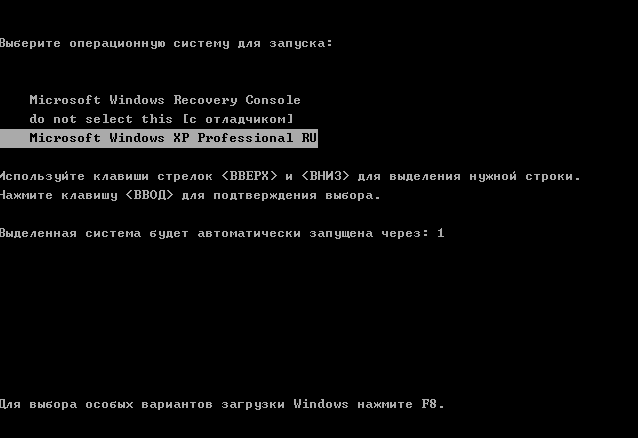 dll, этот способ с большой вероятностью Вам поможет.
dll, этот способ с большой вероятностью Вам поможет. dll. Переустановите копию вышеуказанного файла.
dll. Переустановите копию вышеуказанного файла.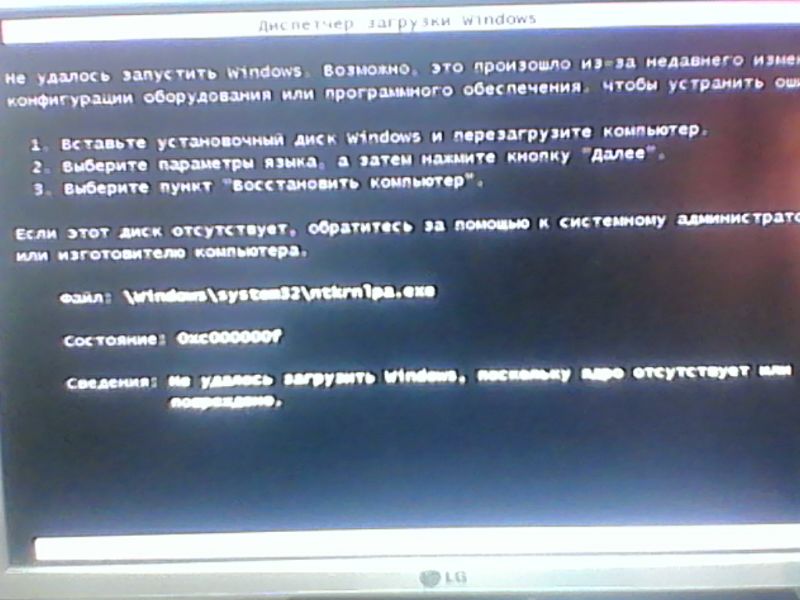 Хотя и не очень вероятно, ошибка hal.dll может быть вызвана временной проблемой, о которой может позаботиться перезагрузка. Стоит попробовать.
Хотя и не очень вероятно, ошибка hal.dll может быть вызвана временной проблемой, о которой может позаботиться перезагрузка. Стоит попробовать. dll, вызванные повреждением самого файла hal.dll.
dll, вызванные повреждением самого файла hal.dll.
 Для этого нужно сделать все те же действия, что и для исправления ошибки BOOTMGR IS MISSING, о чем подробно написано здесь. Это наиболее часто встречающийся вариант в Windows 7 и Windows 8.
Для этого нужно сделать все те же действия, что и для исправления ошибки BOOTMGR IS MISSING, о чем подробно написано здесь. Это наиболее часто встречающийся вариант в Windows 7 и Windows 8.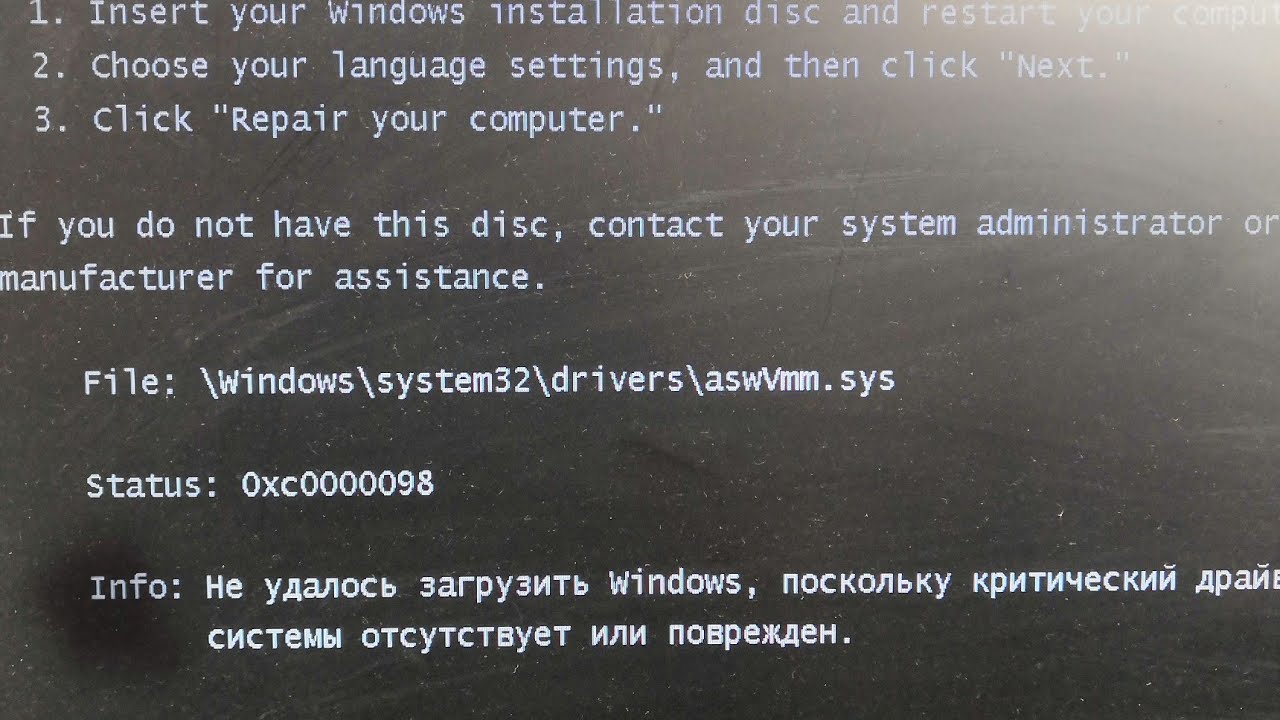
 dll.Установите заново копию указанного выше файла.»
dll.Установите заново копию указанного выше файла.» Возможно, что ошибка hal.dll появилась случайно.
Возможно, что ошибка hal.dll появилась случайно. dll.Установите заново копию указанного выше файла.»
dll.Установите заново копию указанного выше файла.»